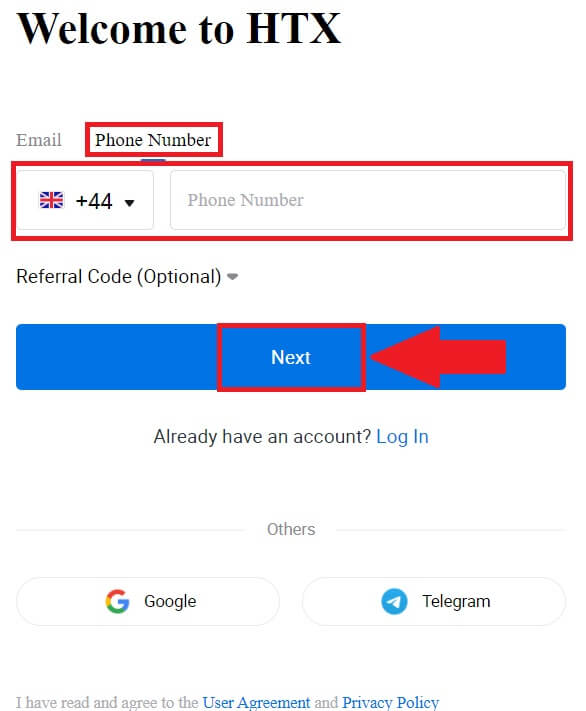HTX ลงทะเบียน - HTX Thailand - HTX ประเทศไทย

วิธีการลงทะเบียนบน HTX
วิธีลงทะเบียนบัญชีบน HTX ด้วยอีเมลหรือหมายเลขโทรศัพท์
1. ไปที่เว็บไซต์ HTXและคลิกที่ [ลงทะเบียน]หรือ[ลงทะเบียนทันที]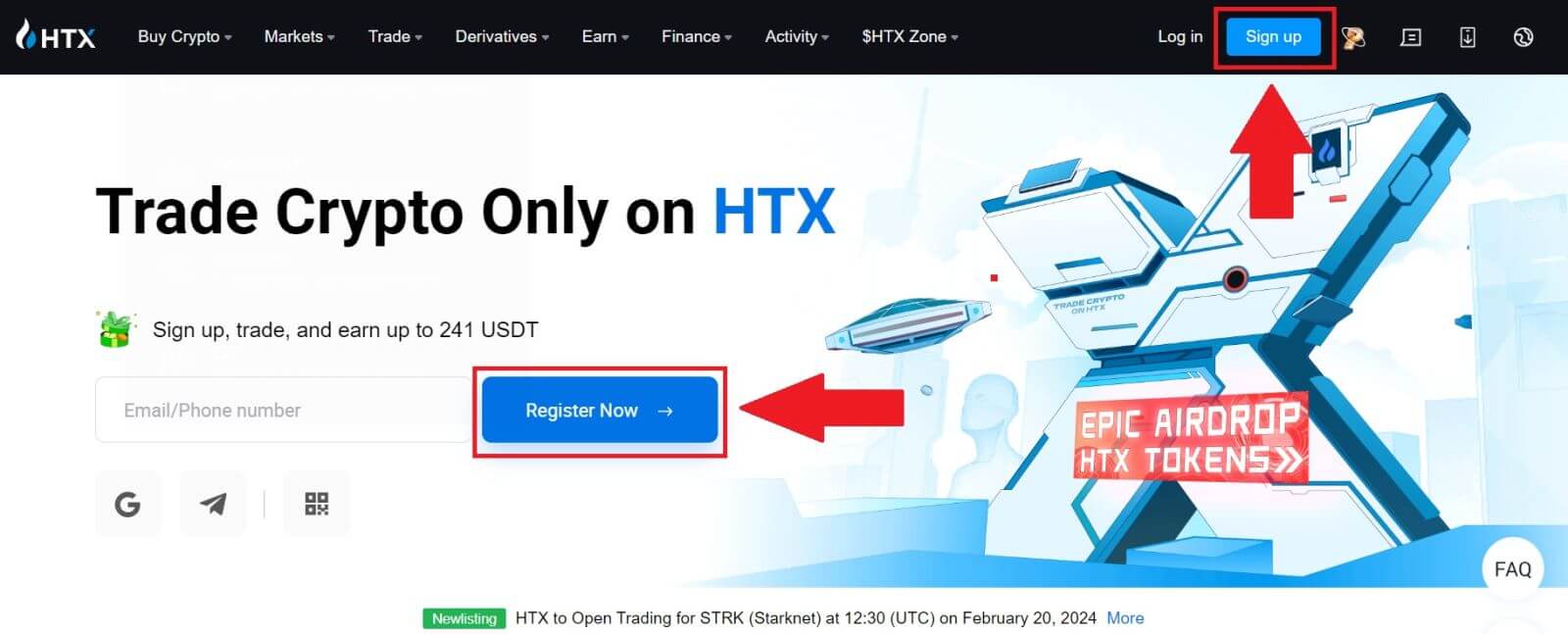
2. เลือก[อีเมล]หรือ[หมายเลขโทรศัพท์]และป้อนที่อยู่อีเมลหรือหมายเลขโทรศัพท์ของคุณ จากนั้นคลิกที่[ถัดไป]
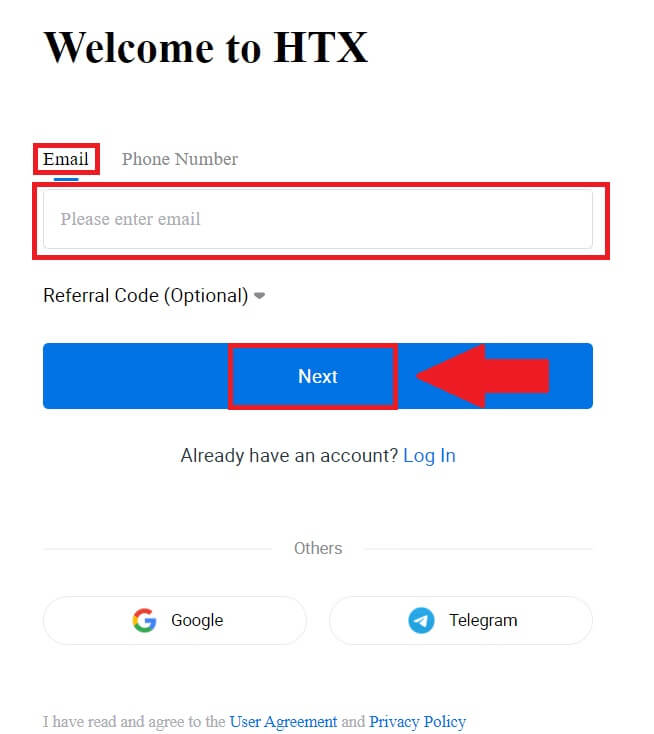
3. คุณจะได้รับรหัสยืนยัน 6 หลักในอีเมลหรือหมายเลขโทรศัพท์ของคุณ กรอกรหัสแล้วคลิก [ยืนยัน]
หากคุณยังไม่ได้รับรหัสยืนยัน ให้คลิก [ส่งอีกครั้ง ] 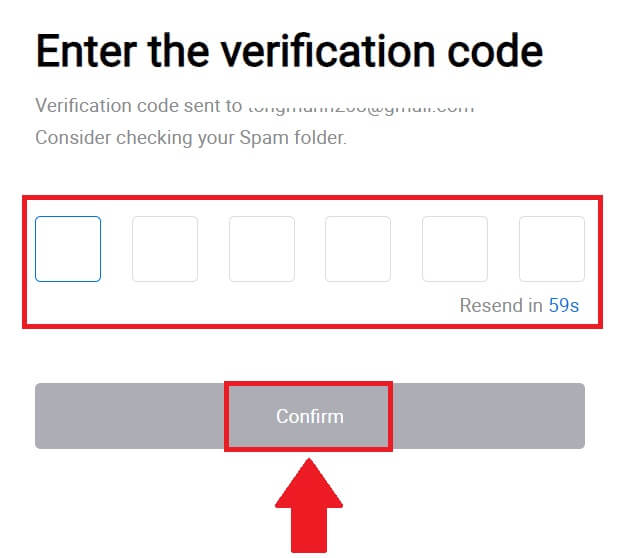
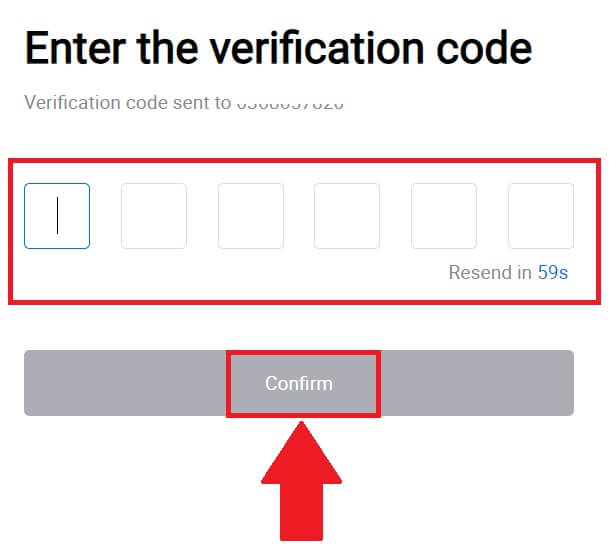
4. สร้างรหัสผ่านที่ปลอดภัยสำหรับบัญชีของคุณ และคลิกที่[เริ่มต้นการเดินทาง HTX ของคุณ]
บันทึก:
- รหัสผ่านของคุณต้องมี อย่างน้อย 8 ตัวอักษร
- อย่างน้อย 2 รายการต่อไปนี้ : ตัวเลข ตัวอักษร และอักขระพิเศษ
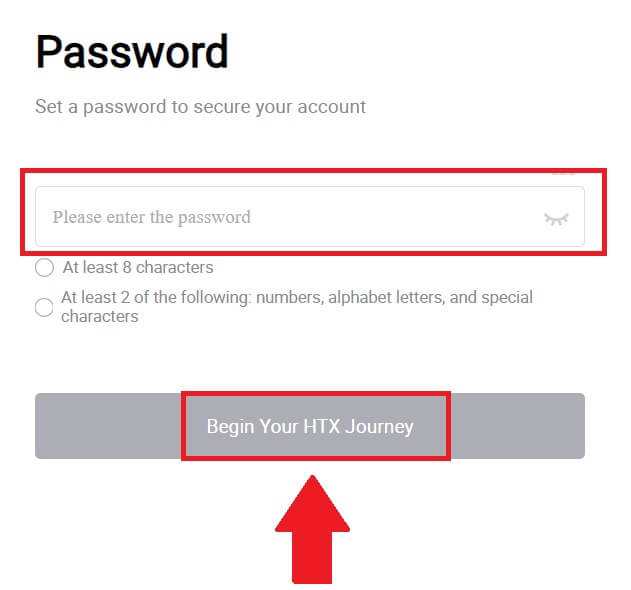
5. ขอแสดงความยินดี คุณได้ลงทะเบียนบัญชีบน HTX สำเร็จแล้ว
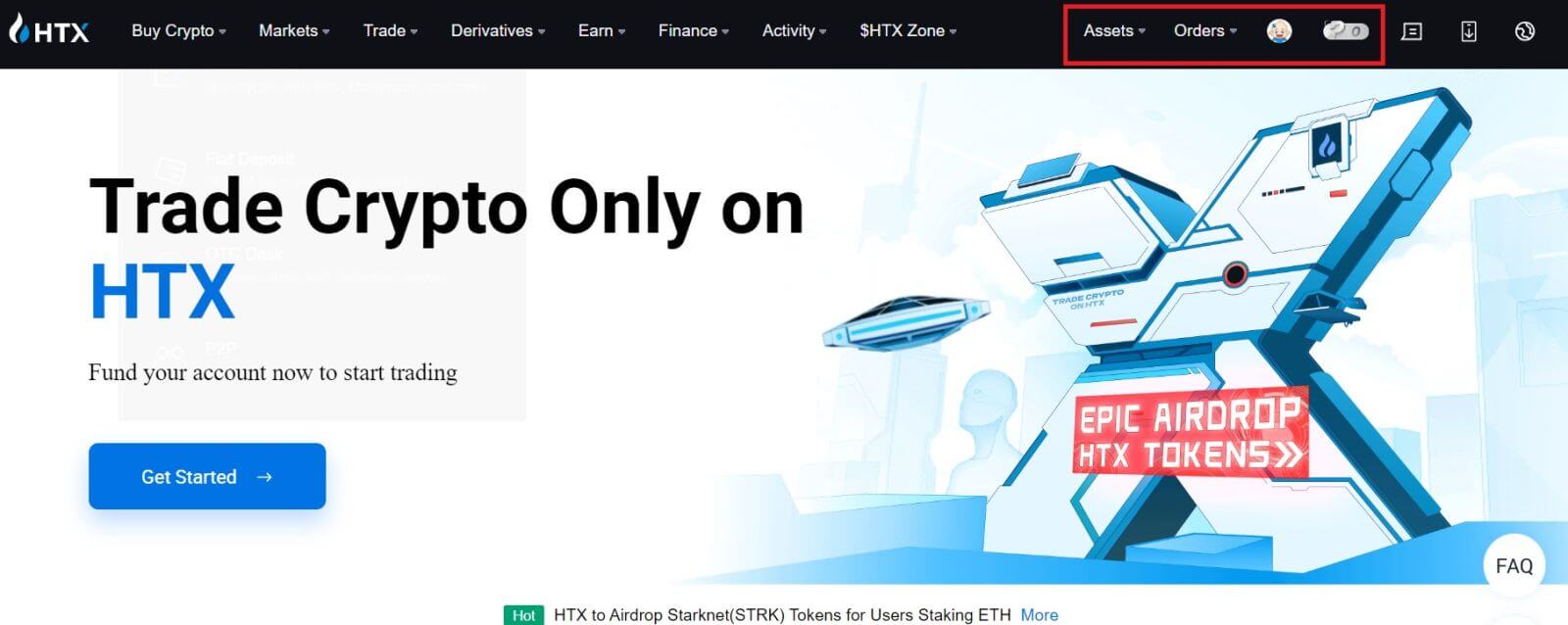
วิธีลงทะเบียนบัญชีบน HTX กับ Google
1. ไปที่เว็บไซต์ HTXและคลิกที่ [ลงทะเบียน]หรือ[ลงทะเบียนทันที]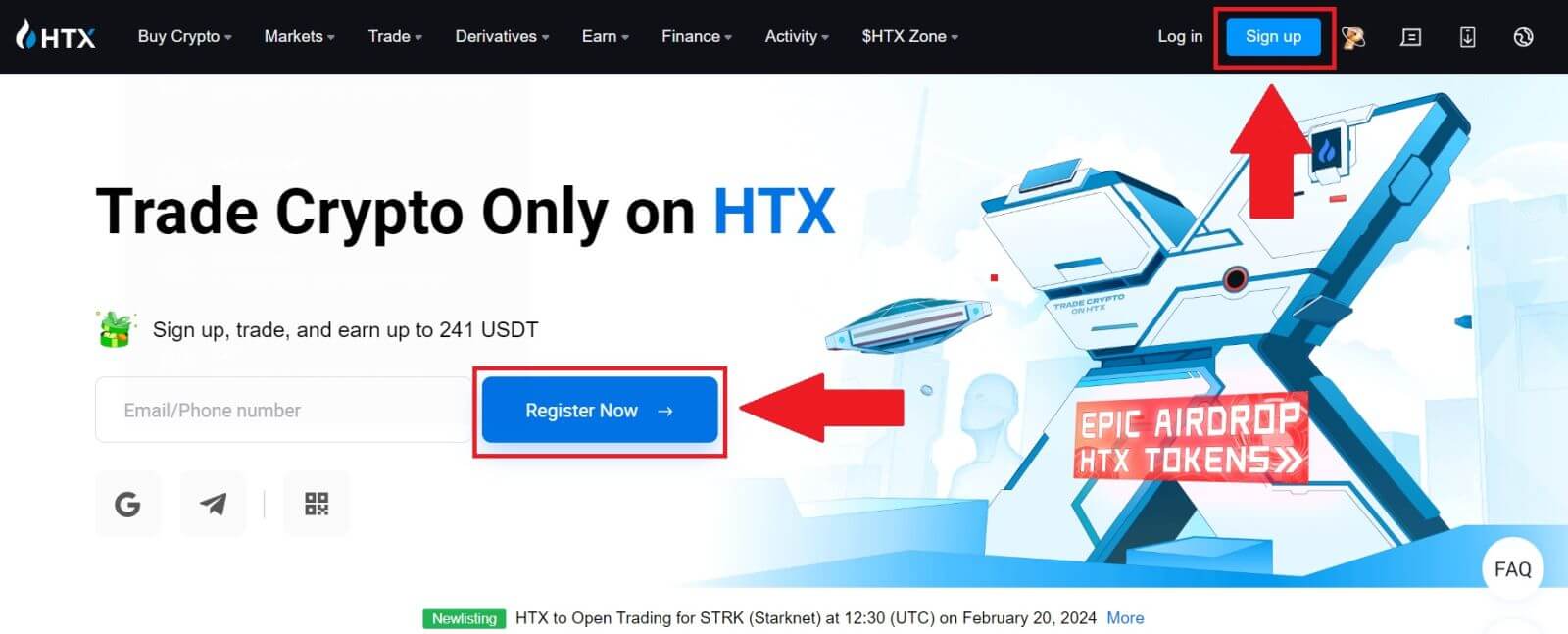
2. คลิกที่ปุ่ม [ Google ] 3. 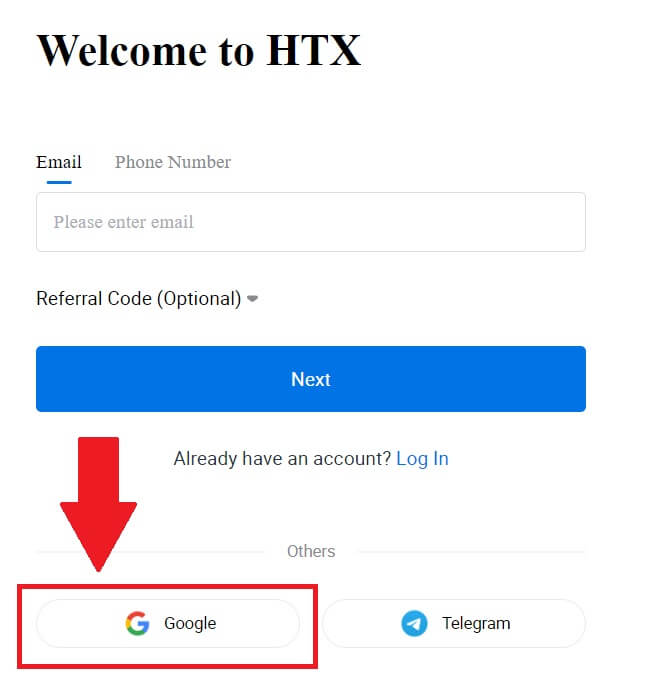
หน้าต่างลงชื่อเข้าใช้จะเปิดขึ้น โดยคุณจะต้องป้อนที่อยู่อีเมลของคุณแล้วคลิก[ถัดไป]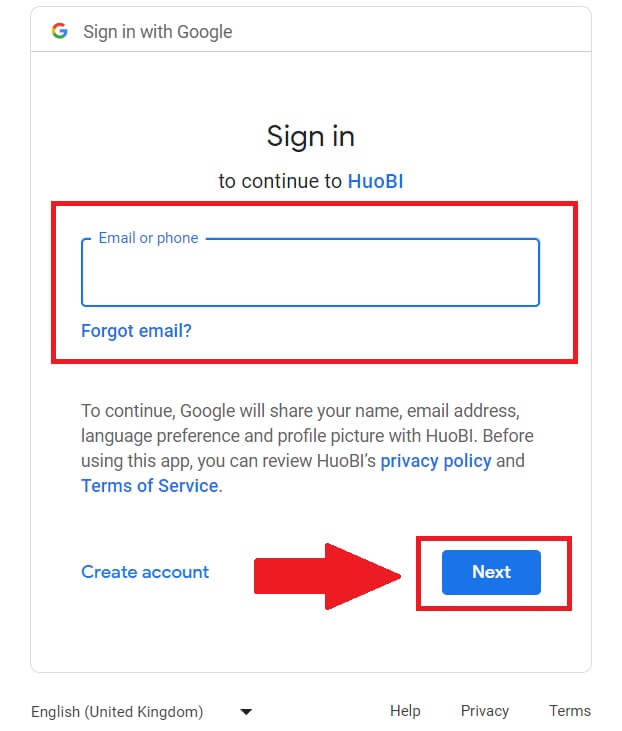
4. จากนั้นป้อนรหัสผ่านสำหรับบัญชี Google ของคุณแล้วคลิก[ถัดไป ] 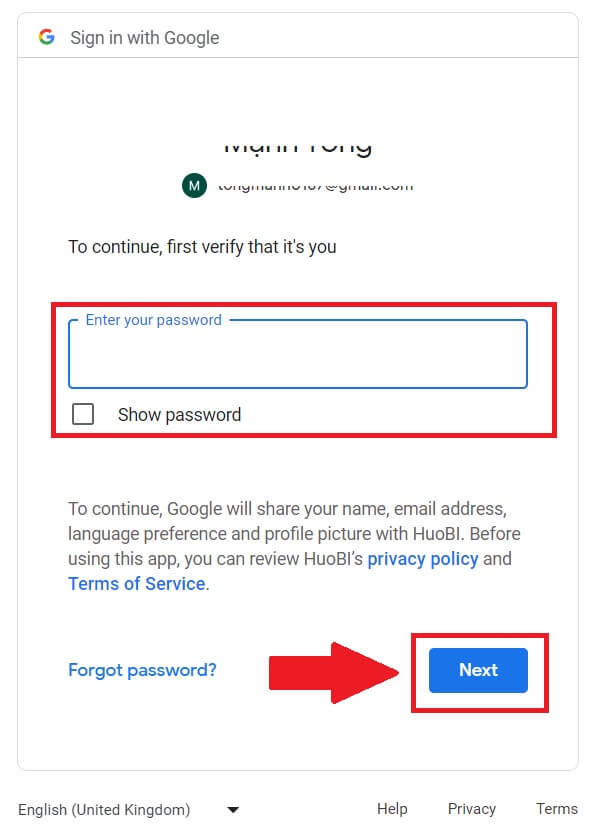
5. คลิกที่ [ดำเนินการต่อ] เพื่อยืนยันการลงชื่อเข้าใช้ด้วยบัญชี Google ของคุณ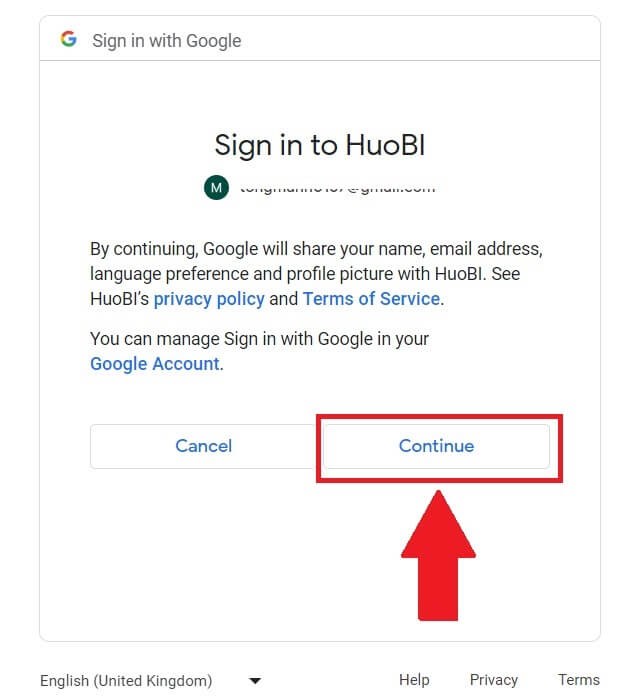 6. คลิกที่[สร้างบัญชี HTX]เพื่อดำเนินการต่อ
6. คลิกที่[สร้างบัญชี HTX]เพื่อดำเนินการต่อ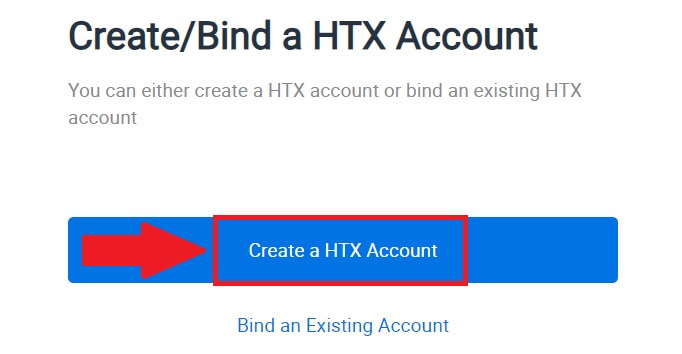
7. เลือก[อีเมล]หรือ[หมายเลขโทรศัพท์]และป้อนที่อยู่อีเมลหรือหมายเลขโทรศัพท์ของคุณ จากนั้นคลิกที่ [ลงทะเบียนและผูกมัด]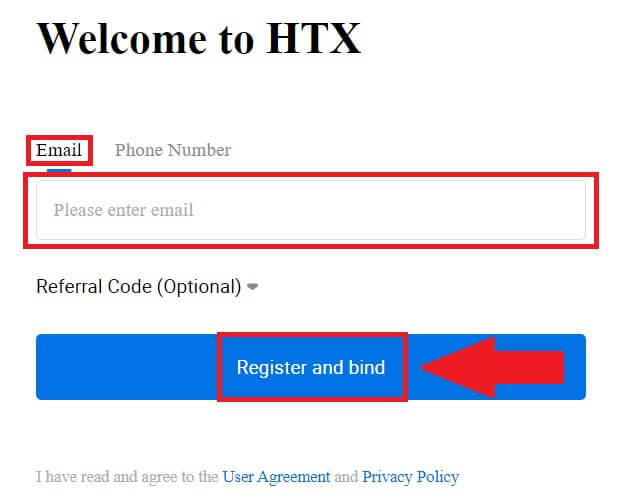
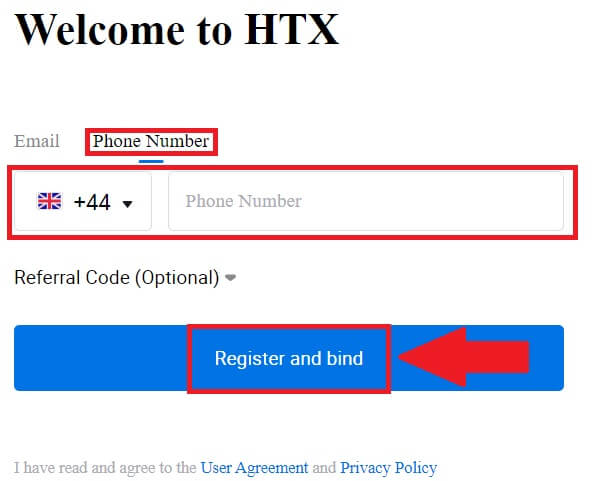
8. คุณจะได้รับรหัสยืนยัน 6 หลักในอีเมลหรือหมายเลขโทรศัพท์ของคุณ กรอกรหัสแล้วคลิก [ยืนยัน]
หากคุณยังไม่ได้รับรหัสยืนยัน ให้คลิก [ส่งอีกครั้ง ] 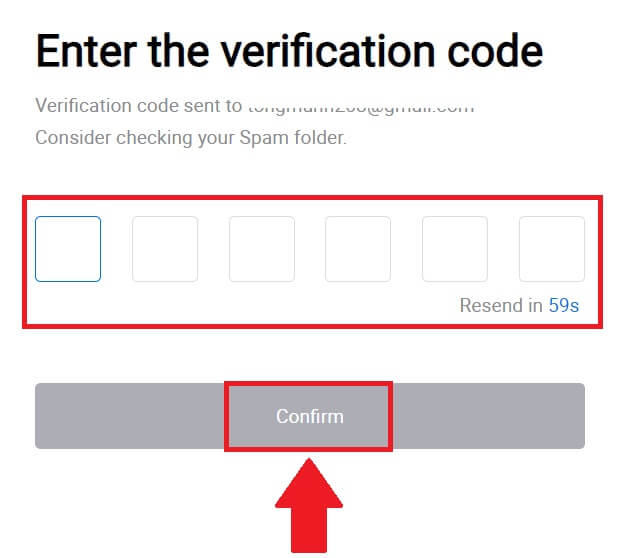
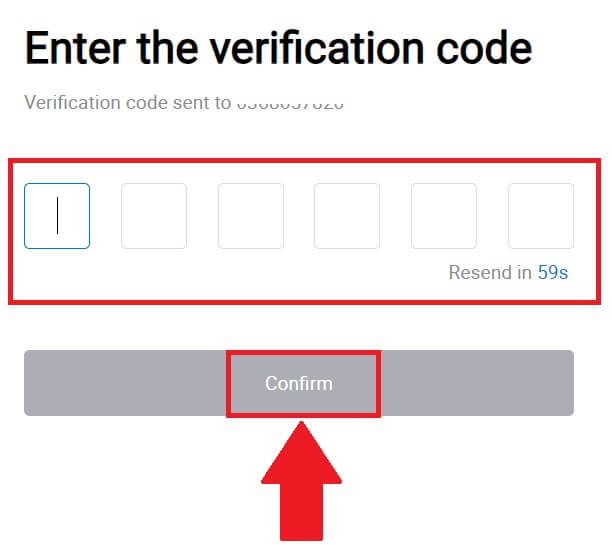
9. สร้างรหัสผ่านที่ปลอดภัยสำหรับบัญชีของคุณ และคลิกที่ [เริ่มต้นการเดินทาง HTX ของคุณ]
บันทึก:
- รหัสผ่านของคุณต้องมี อย่างน้อย 8 ตัวอักษร
- อย่างน้อย 2 รายการต่อไปนี้ : ตัวเลข ตัวอักษร และอักขระพิเศษ
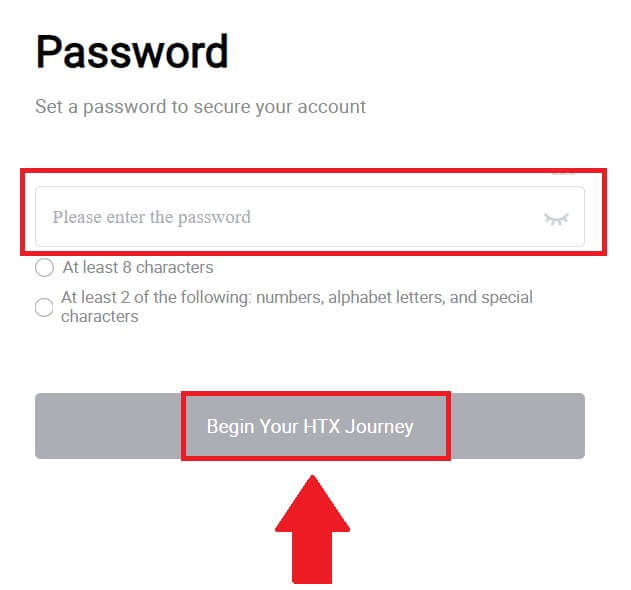
10. ขอแสดงความยินดี! คุณลงทะเบียน HTX ผ่าน Google สำเร็จแล้ว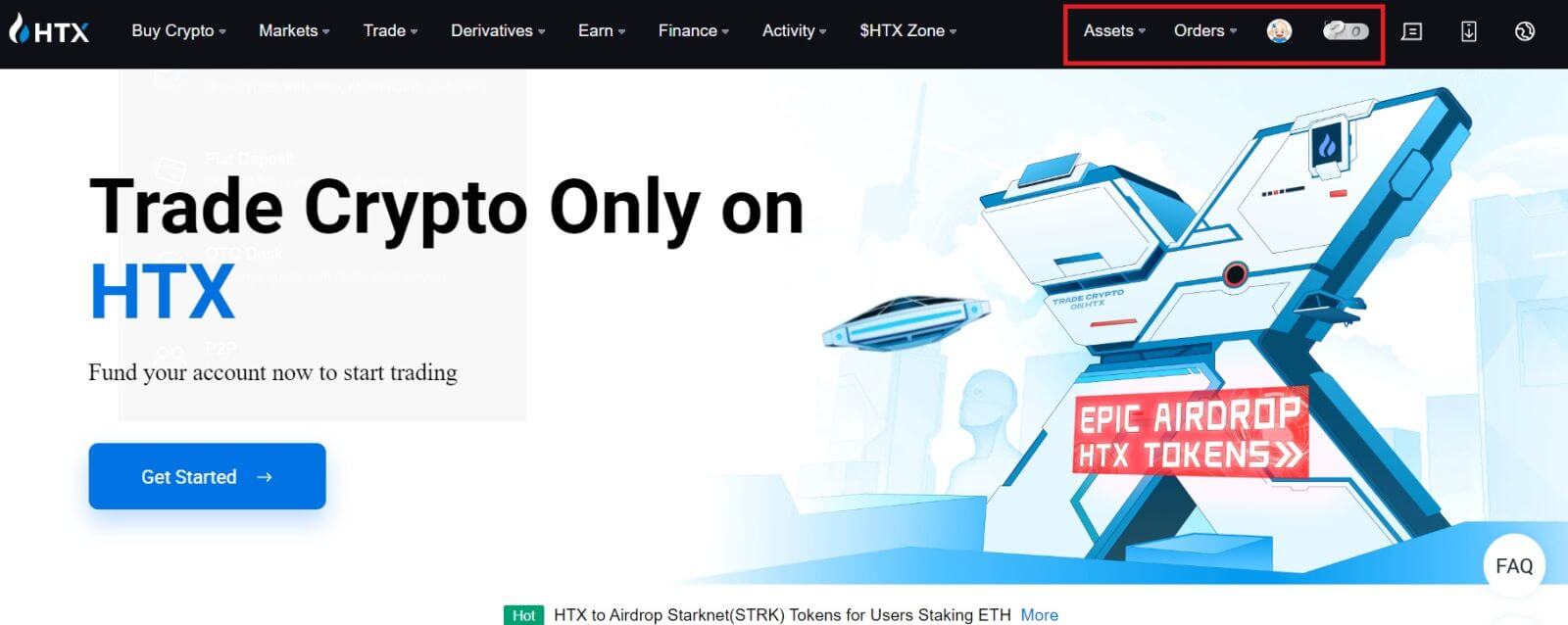
วิธีลงทะเบียนบัญชีบน HTX ด้วย Telegram
1. ไปที่เว็บไซต์ HTXและคลิกที่ [ลงทะเบียน]หรือ[ลงทะเบียนทันที]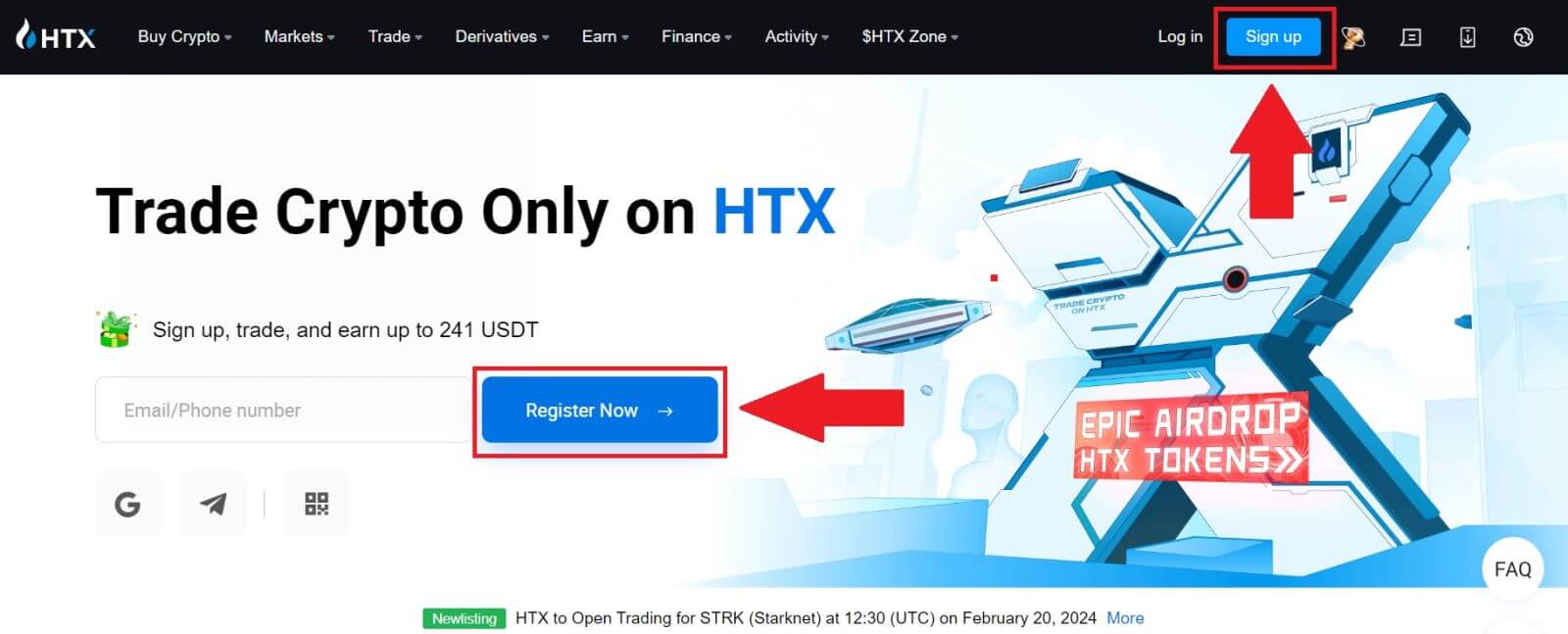
2. คลิกที่ปุ่ม[โทรเลข]
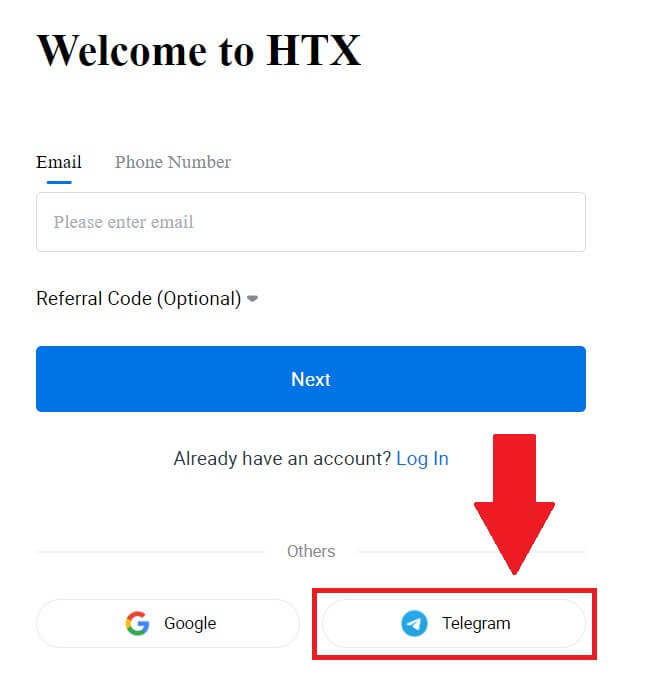
3. หน้าต่างป๊อปอัปจะปรากฏขึ้น ป้อนหมายเลขโทรศัพท์ ของคุณ เพื่อสมัคร HTX แล้วคลิก[ถัดไป]
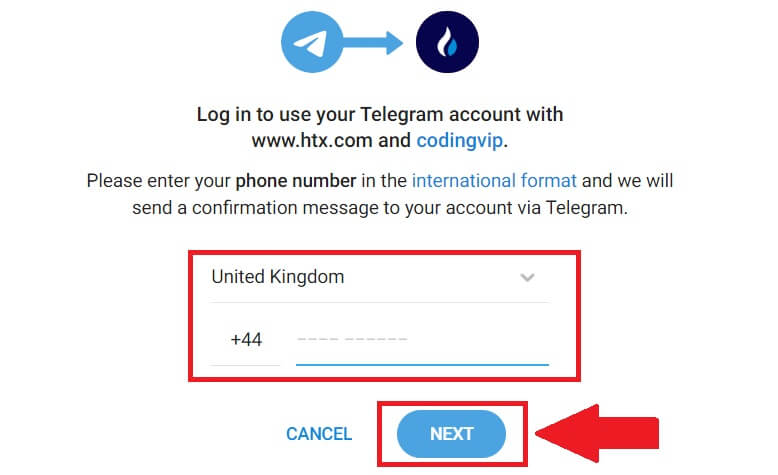
4. คุณจะได้รับคำขอในแอป Telegram ยืนยันคำขอนั้น
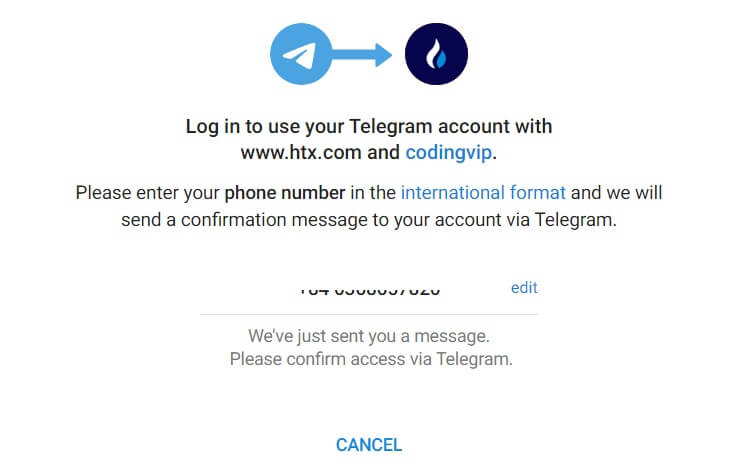
5. คลิก [ยอมรับ]เพื่อลงทะเบียน HTX ต่อไปโดยใช้ข้อมูลรับรอง Telegram
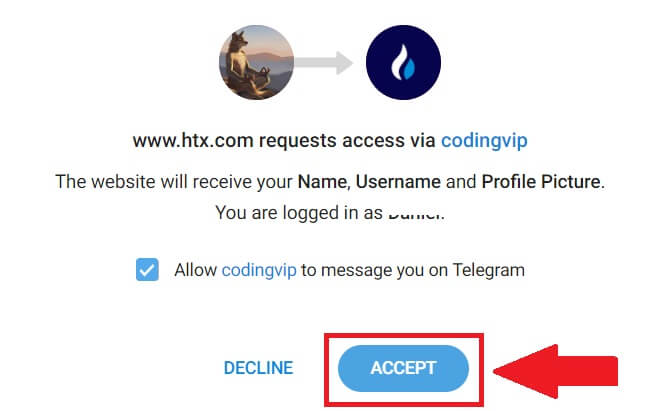
6. คลิกที่[สร้างบัญชี HTX] เพื่อดำเนินการต่อ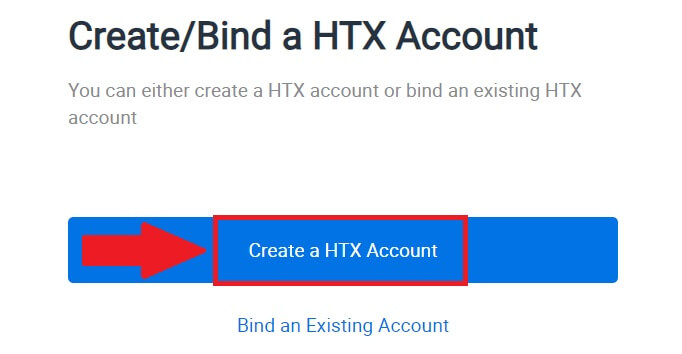
7. เลือก[อีเมล]หรือ[หมายเลขโทรศัพท์]และป้อนที่อยู่อีเมลหรือหมายเลขโทรศัพท์ของคุณ จากนั้นคลิกที่ [ลงทะเบียนและผูกมัด]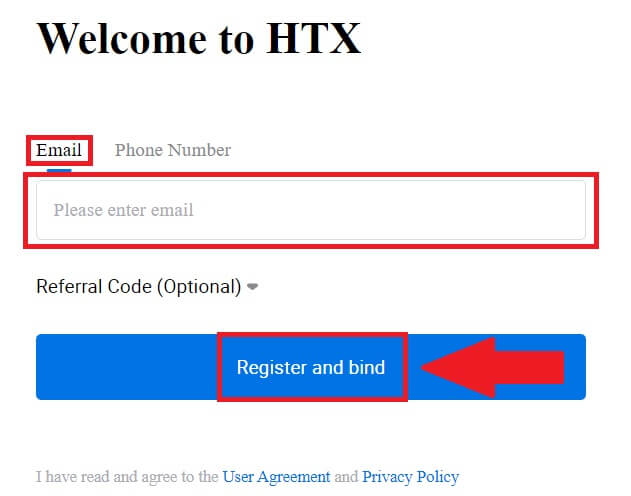
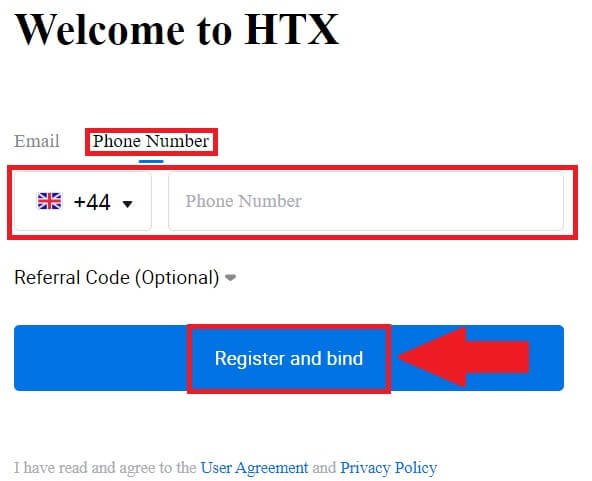
8. คุณจะได้รับรหัสยืนยัน 6 หลักในอีเมลหรือหมายเลขโทรศัพท์ของคุณ กรอกรหัสแล้วคลิก [ยืนยัน]
หากคุณยังไม่ได้รับรหัสยืนยัน ให้คลิก [ส่งอีกครั้ง ] 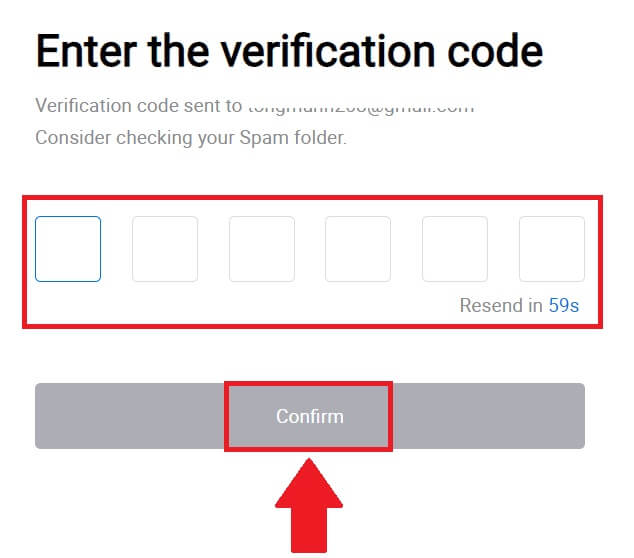
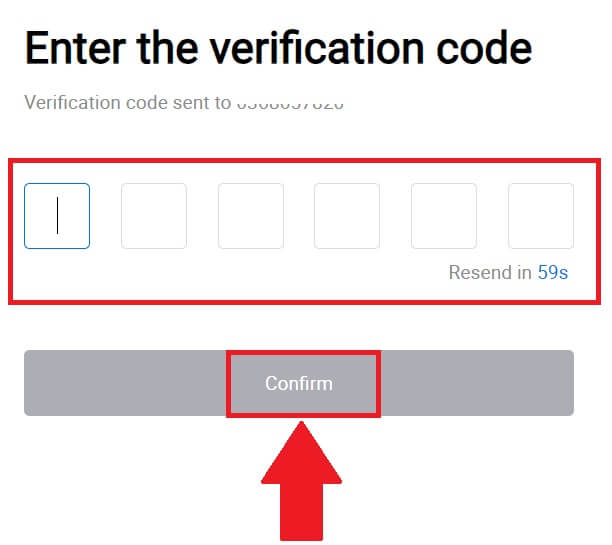
9. สร้างรหัสผ่านที่ปลอดภัยสำหรับบัญชีของคุณ และคลิกที่ [เริ่มต้นการเดินทาง HTX ของคุณ]
บันทึก:
- รหัสผ่านของคุณต้องมี อย่างน้อย 8 ตัวอักษร
- อย่างน้อย 2 รายการต่อไปนี้ : ตัวเลข ตัวอักษร และอักขระพิเศษ
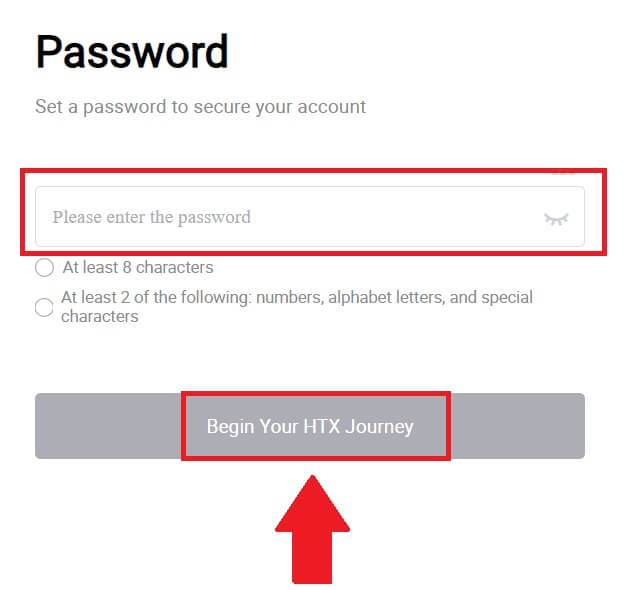 10. ขอแสดงความยินดี! คุณลงทะเบียน HTX ผ่าน Telegram สำเร็จแล้ว
10. ขอแสดงความยินดี! คุณลงทะเบียน HTX ผ่าน Telegram สำเร็จแล้ว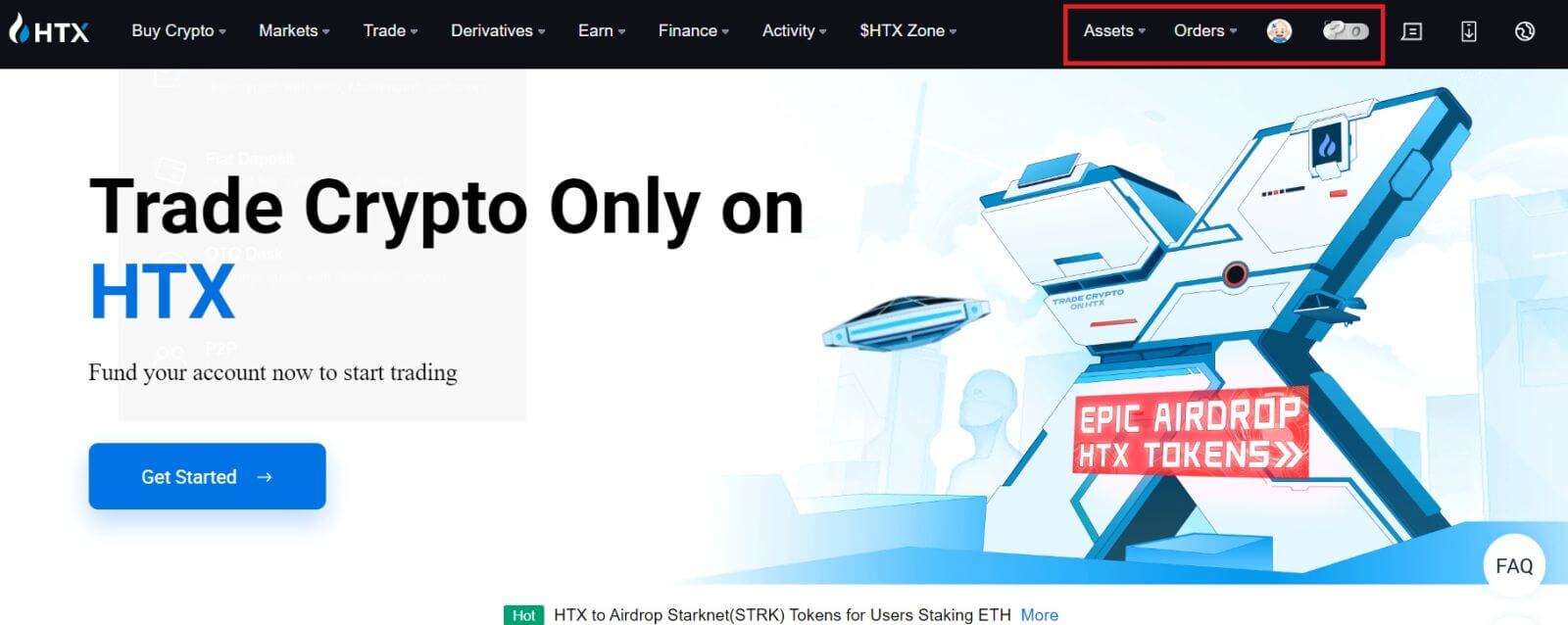
วิธีลงทะเบียนบัญชีในแอป HTX
1. คุณต้องติดตั้งแอปพลิเคชัน HTX จาก Google Play Store หรือ App Store เพื่อสร้างบัญชีสำหรับการซื้อขาย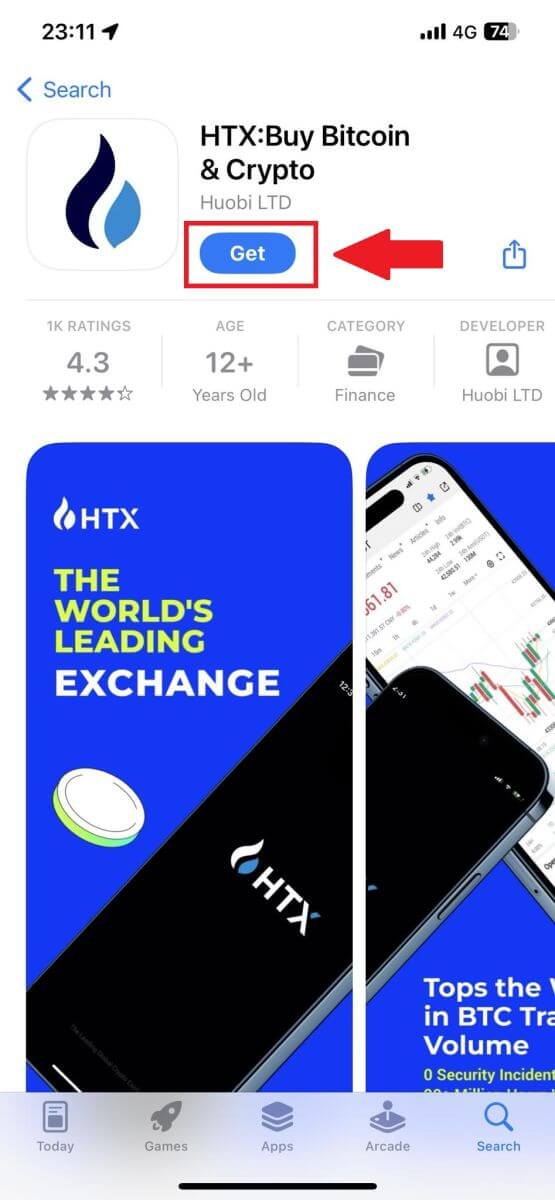
2. เปิดแอป HTX แล้วแตะ [เข้าสู่ระบบ/ลงทะเบียน ]
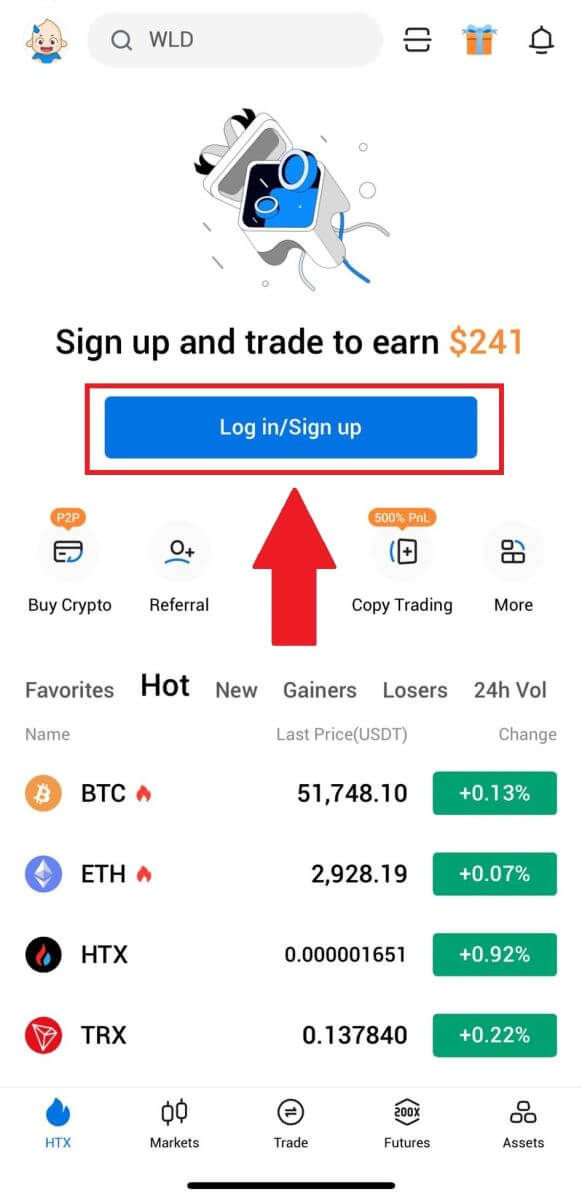
3. กรอกอีเมล/หมายเลขโทรศัพท์มือถือของคุณแล้วคลิก[ถัดไป]
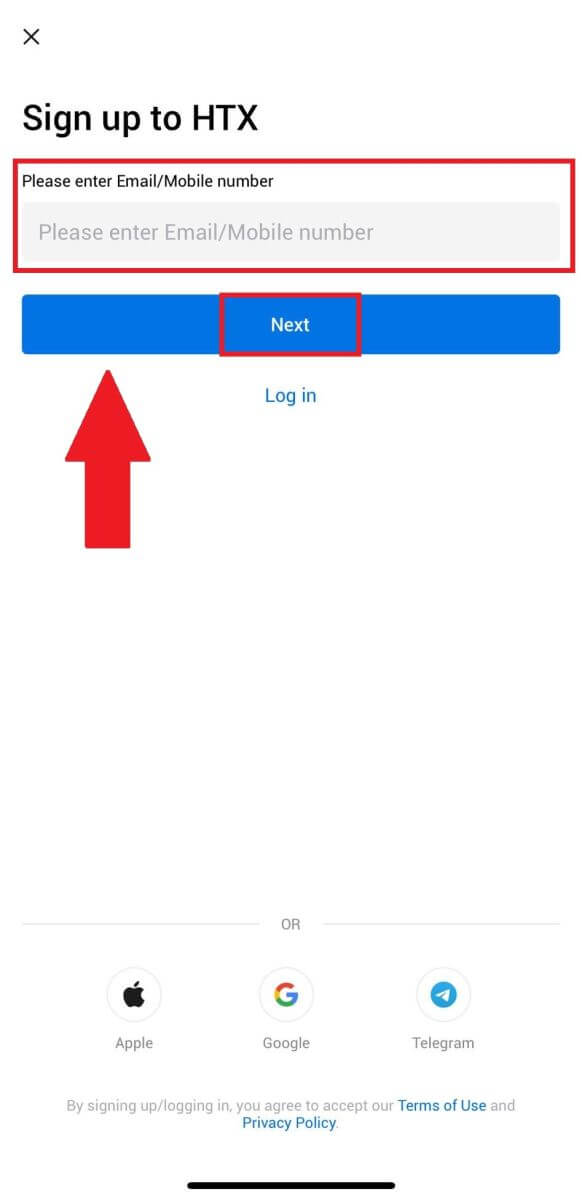
4. คุณจะได้รับรหัสยืนยัน 6 หลักในอีเมลหรือหมายเลขโทรศัพท์ของคุณ กรอกรหัสเพื่อดำเนินการต่อ
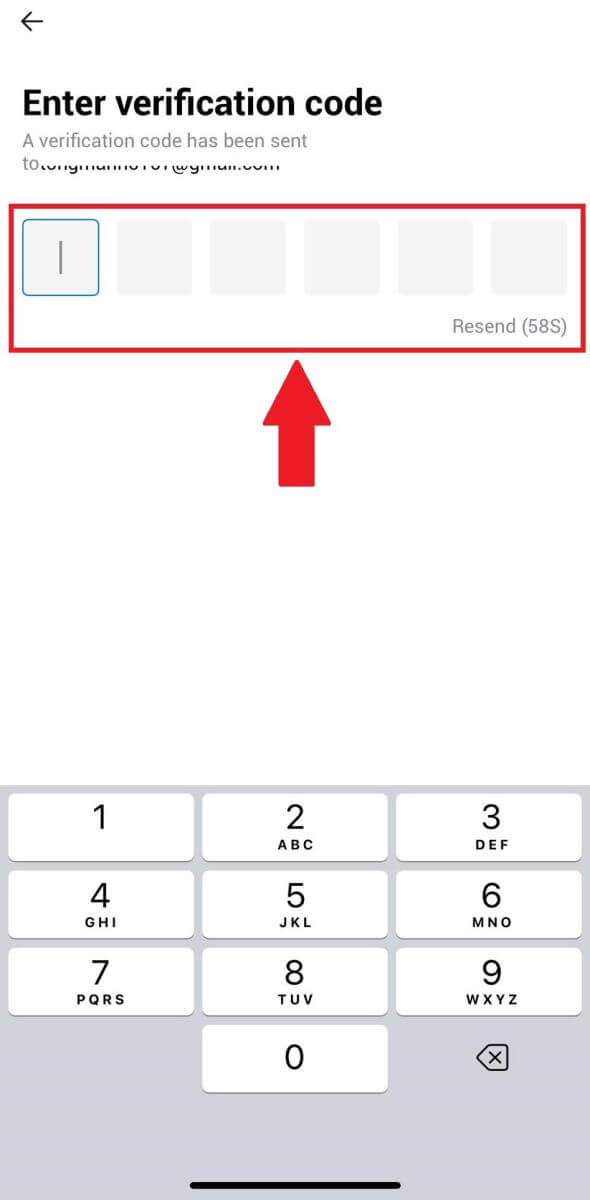
5. สร้างรหัสผ่านที่ปลอดภัยสำหรับบัญชีของคุณ และคลิกที่ [การลงทะเบียนเสร็จสมบูรณ์]
บันทึก:
- รหัสผ่านของคุณต้องมี อย่างน้อย 8 ตัวอักษร
- อย่างน้อย 2 รายการต่อไปนี้ : ตัวเลข ตัวอักษร และอักขระพิเศษ
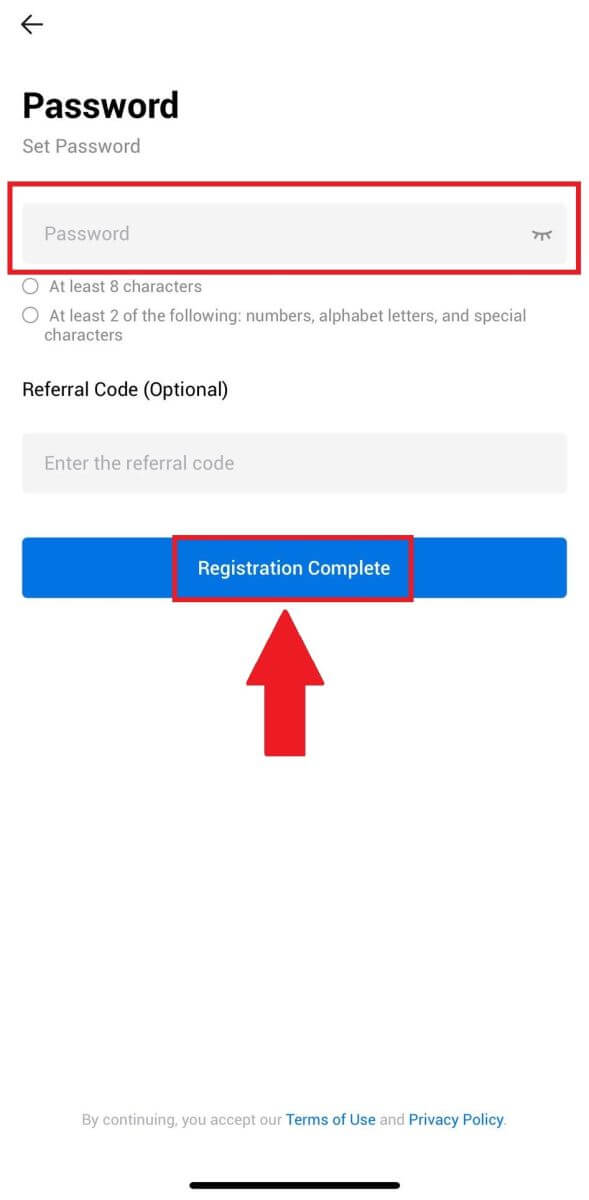
6. ยินดีด้วย คุณลงทะเบียนบนแอป HTX สำเร็จแล้ว
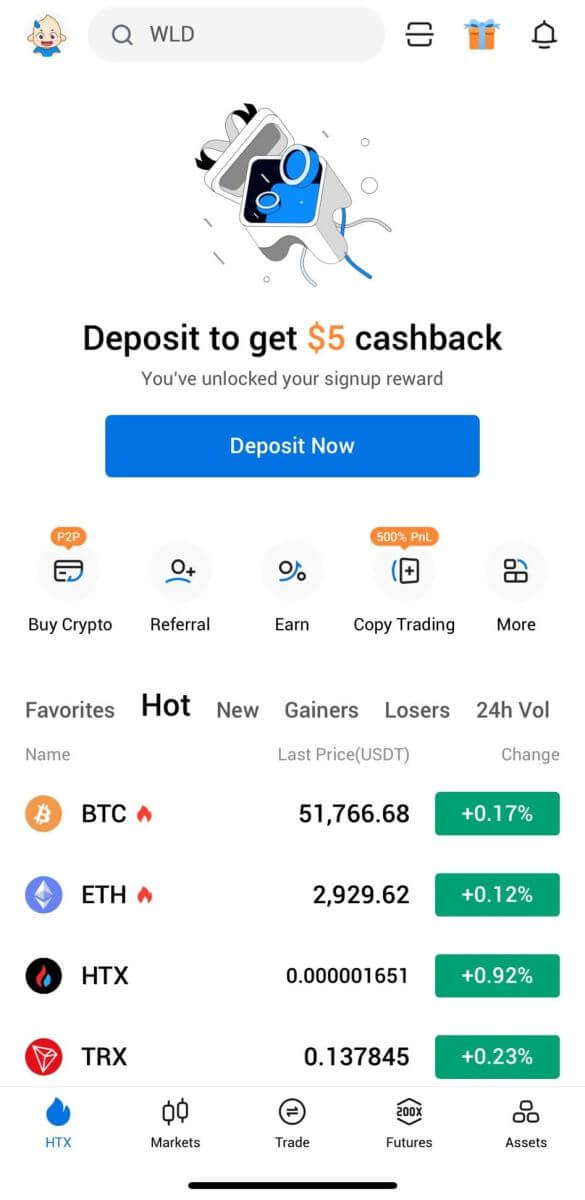
หรือคุณสามารถลงทะเบียนในแอป HTX โดยใช้วิธีอื่น
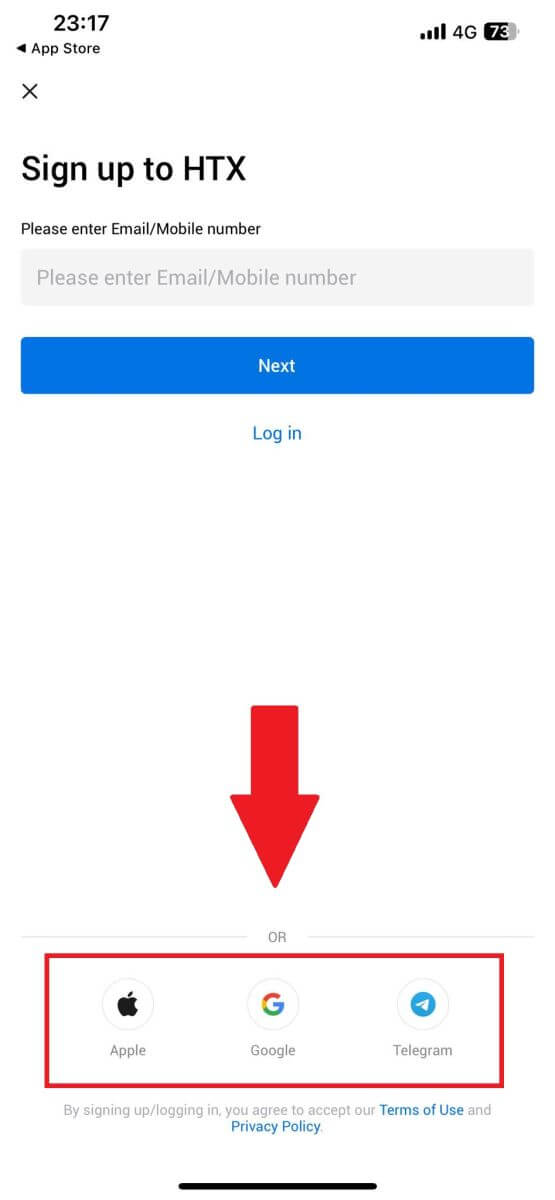
คำถามที่พบบ่อย (FAQ)
เหตุใดฉันจึงไม่สามารถรับอีเมลจาก HTX ได้
หากคุณไม่ได้รับอีเมลที่ส่งจาก HTX โปรดปฏิบัติตามคำแนะนำด้านล่างเพื่อตรวจสอบการตั้งค่าอีเมลของคุณ:คุณเข้าสู่ระบบด้วยที่อยู่อีเมลที่ลงทะเบียนไว้กับบัญชี HTX ของคุณหรือไม่ บางครั้งคุณอาจออกจากระบบอีเมลบนอุปกรณ์ของคุณ จึงไม่สามารถดูอีเมล HTX ได้ กรุณาเข้าสู่ระบบและรีเฟรช
คุณได้ตรวจสอบโฟลเดอร์สแปมในอีเมลของคุณหรือไม่? หากคุณพบว่าผู้ให้บริการอีเมลของคุณพุชอีเมล HTX ลงในโฟลเดอร์สแปมของคุณ คุณสามารถทำเครื่องหมายว่า "ปลอดภัย" ได้โดยการไวท์ลิสต์ที่อยู่อีเมล HTX คุณสามารถดูวิธีไวท์ลิสต์อีเมล HTX เพื่อตั้งค่าได้
การทำงานของไคลเอนต์อีเมลหรือผู้ให้บริการของคุณเป็นเรื่องปกติหรือไม่? เพื่อให้แน่ใจว่าไฟร์วอลล์หรือโปรแกรมป้องกันไวรัสของคุณไม่ทำให้เกิดข้อขัดแย้งด้านความปลอดภัย คุณสามารถตรวจสอบการตั้งค่าเซิร์ฟเวอร์อีเมลได้
กล่องจดหมายของคุณเต็มไปด้วยอีเมลหรือไม่? คุณจะไม่สามารถส่งหรือรับอีเมลได้หากคุณถึงขีดจำกัดแล้ว หากต้องการเพิ่มพื้นที่สำหรับอีเมลใหม่ คุณสามารถลบอีเมลเก่าบางส่วนออกได้
ลงทะเบียนโดยใช้ที่อยู่อีเมลทั่วไป เช่น Gmail, Outlook ฯลฯ หากเป็นไปได้
เหตุใดฉันจึงไม่สามารถรับรหัสยืนยันทาง SMS ได้
HTX ทำงานอย่างต่อเนื่องเพื่อปรับปรุงประสบการณ์ผู้ใช้โดยขยายความครอบคลุมการตรวจสอบสิทธิ์ SMS ของเรา อย่างไรก็ตาม ขณะนี้ยังไม่รองรับบางประเทศและภูมิภาคโปรดตรวจสอบรายการความครอบคลุม SMS ทั่วโลกของเรา เพื่อดูว่าตำแหน่งของคุณครอบคลุมหรือไม่ หากคุณไม่สามารถเปิดใช้งานการตรวจสอบสิทธิ์ SMS ได้ โปรดใช้ Google Authentication เป็นการตรวจสอบสิทธิ์แบบสองปัจจัยหลักของคุณ หากตำแหน่งของคุณไม่รวมอยู่ในรายการ
ควรดำเนินการต่อไปนี้หากคุณยังคงไม่สามารถรับรหัส SMS ได้แม้ว่าคุณจะเปิดใช้งานการตรวจสอบสิทธิ์ SMS แล้วหรือหากคุณอาศัยอยู่ในประเทศหรือภูมิภาคที่ครอบคลุมโดยรายการความครอบคลุม SMS ทั่วโลกของเรา:
- ตรวจสอบให้แน่ใจว่ามีสัญญาณเครือข่ายที่แรงบนอุปกรณ์มือถือของคุณ
- ปิดการใช้งานโปรแกรมบล็อกการโทร ไฟร์วอลล์ โปรแกรมป้องกันไวรัส และ/หรือโปรแกรมผู้โทรบนโทรศัพท์ของคุณที่อาจขัดขวางไม่ให้หมายเลขรหัส SMS ของเราทำงาน
- เปิดโทรศัพท์ของคุณอีกครั้ง
- ให้ลองใช้การยืนยันด้วยเสียงแทน
จะเปลี่ยนบัญชีอีเมลของฉันบน HTX ได้อย่างไร
1. ไปที่เว็บไซต์ HTX และคลิกที่ไอคอนโปรไฟล์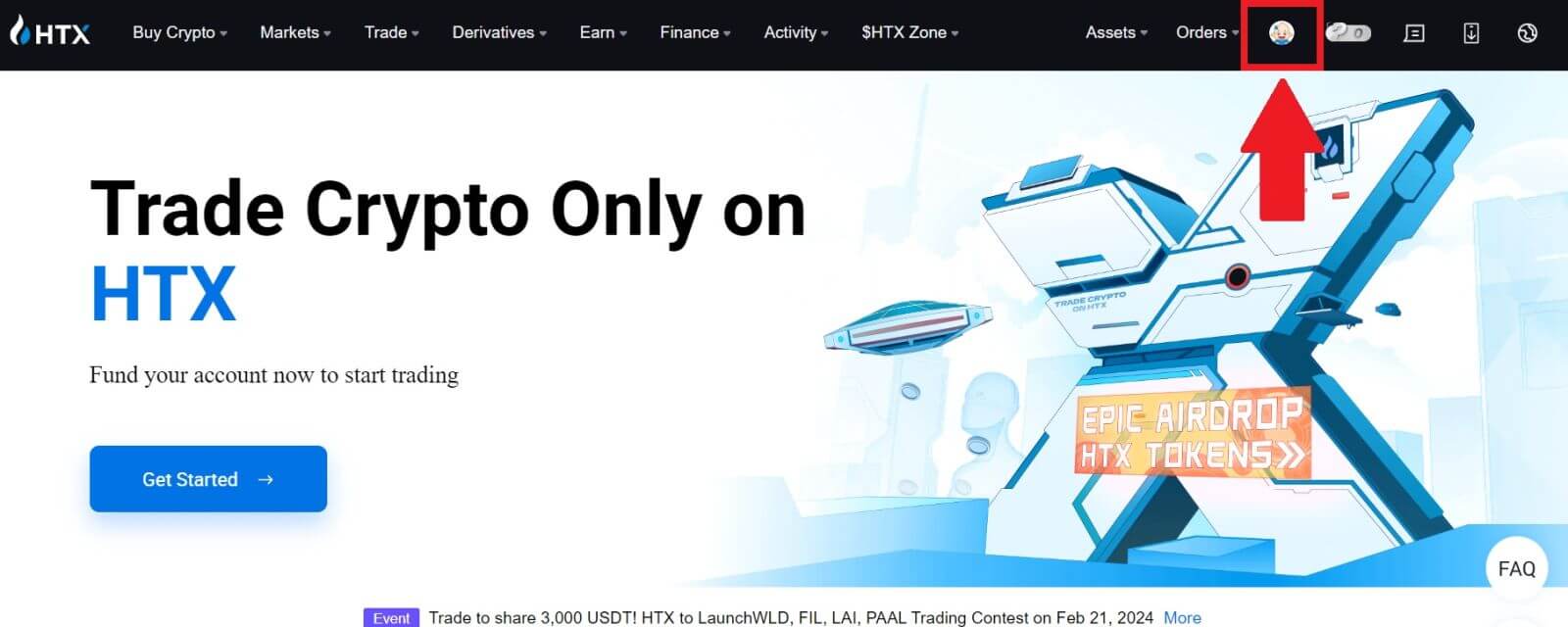
2. ในส่วนอีเมล ให้คลิก[เปลี่ยนที่อยู่อีเมล]
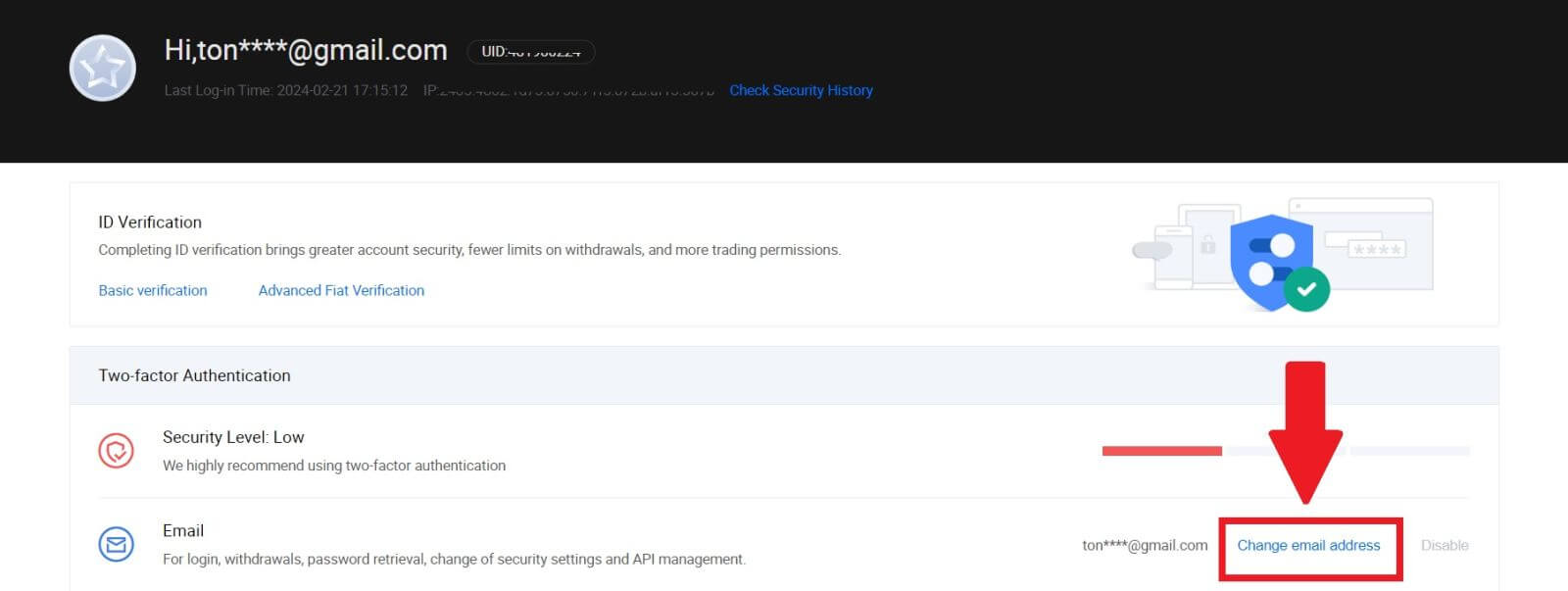
3. กรอกรหัสยืนยันอีเมลของคุณโดยคลิกที่[รับการยืนยัน]จากนั้นคลิก[ยืนยัน]เพื่อดำเนินการต่อ
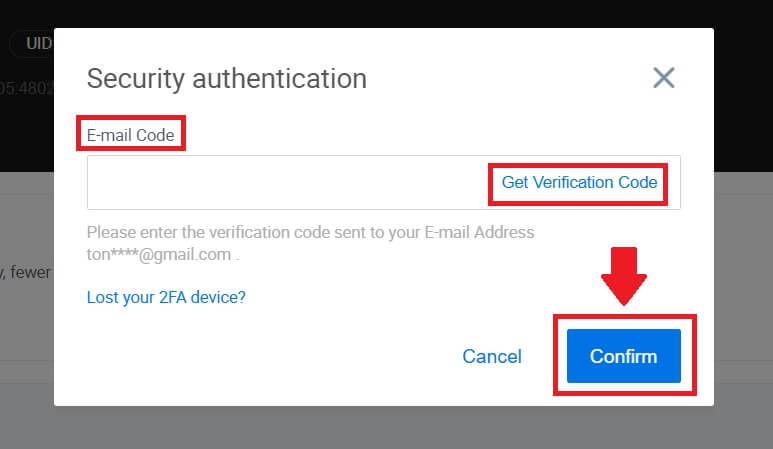
4. กรอกอีเมลใหม่ของคุณและรหัสยืนยันอีเมลใหม่แล้วคลิก [ยืนยัน] หลังจากนั้น คุณได้เปลี่ยนอีเมลของคุณสำเร็จแล้ว
บันทึก:
- หลังจากเปลี่ยนที่อยู่อีเมลของคุณแล้ว คุณจะต้องเข้าสู่ระบบอีกครั้ง
- เพื่อความปลอดภัยบัญชีของคุณ การถอนเงินจะถูกระงับชั่วคราวเป็นเวลา 24 ชั่วโมงหลังจากเปลี่ยนที่อยู่อีเมลของคุณ
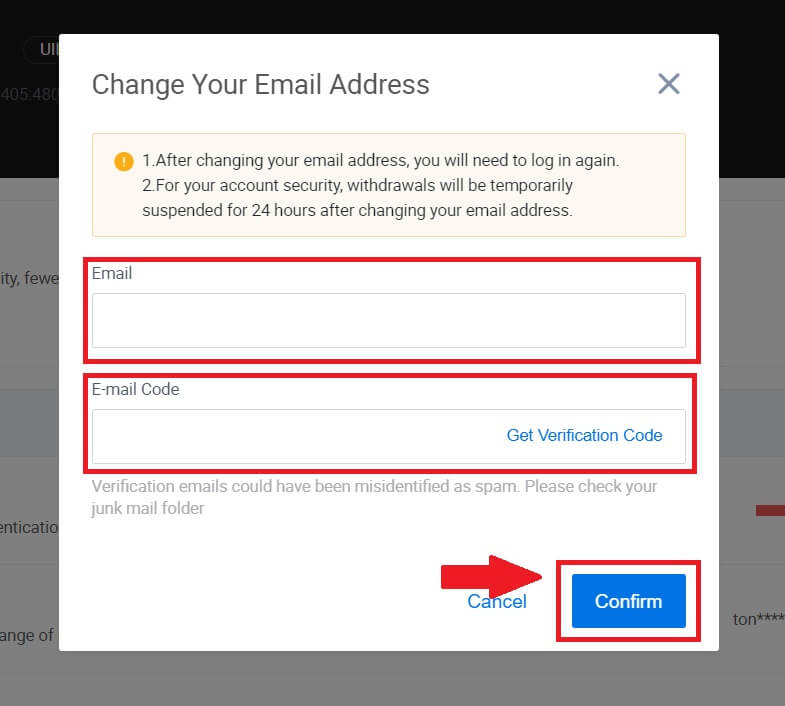
วิธีแลกเปลี่ยน Crypto ที่ HTX
วิธีแลกเปลี่ยน Spot บน HTX (เว็บไซต์)
ขั้นตอนที่ 1: เข้าสู่ระบบบัญชี HTX ของคุณ แล้วคลิก[ซื้อขาย]และเลือก[สปอต] 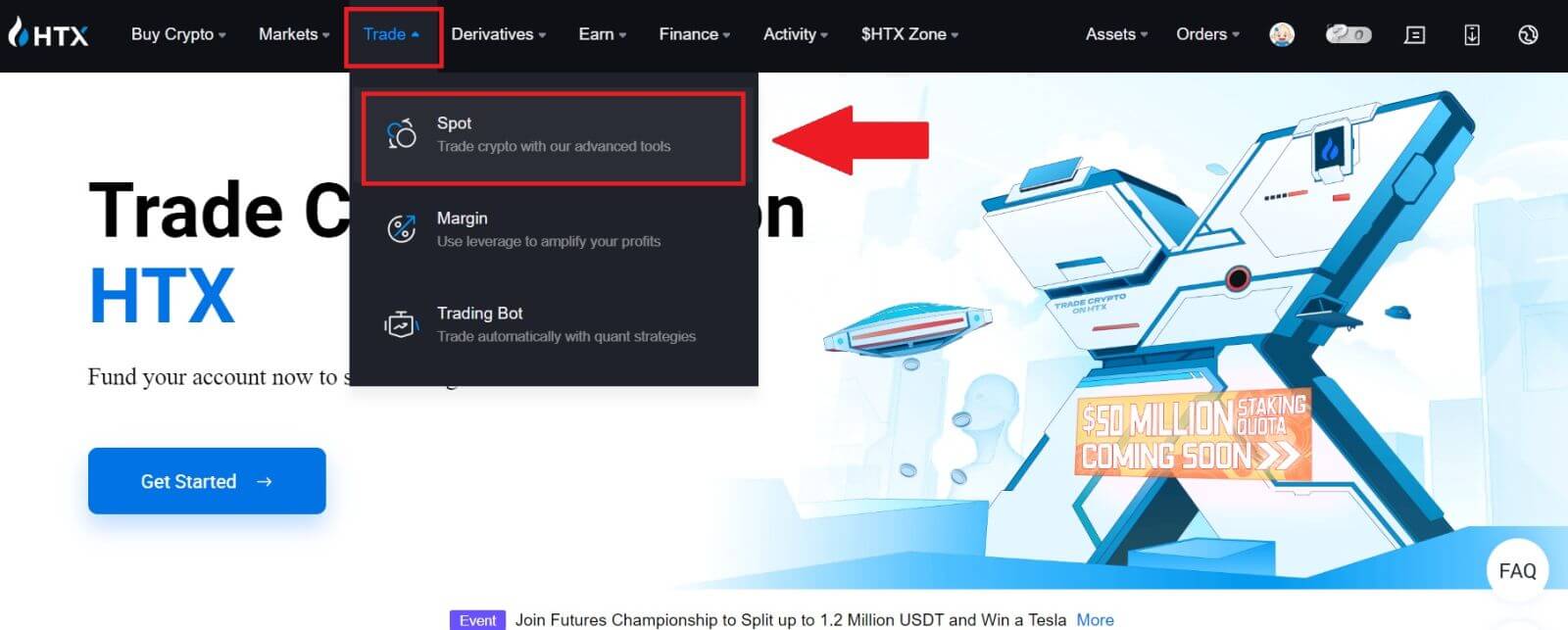 ขั้นตอนที่ 2: ตอนนี้คุณจะพบว่าตัวเองอยู่ในอินเทอร์เฟซหน้าการซื้อขาย
ขั้นตอนที่ 2: ตอนนี้คุณจะพบว่าตัวเองอยู่ในอินเทอร์เฟซหน้าการซื้อขาย
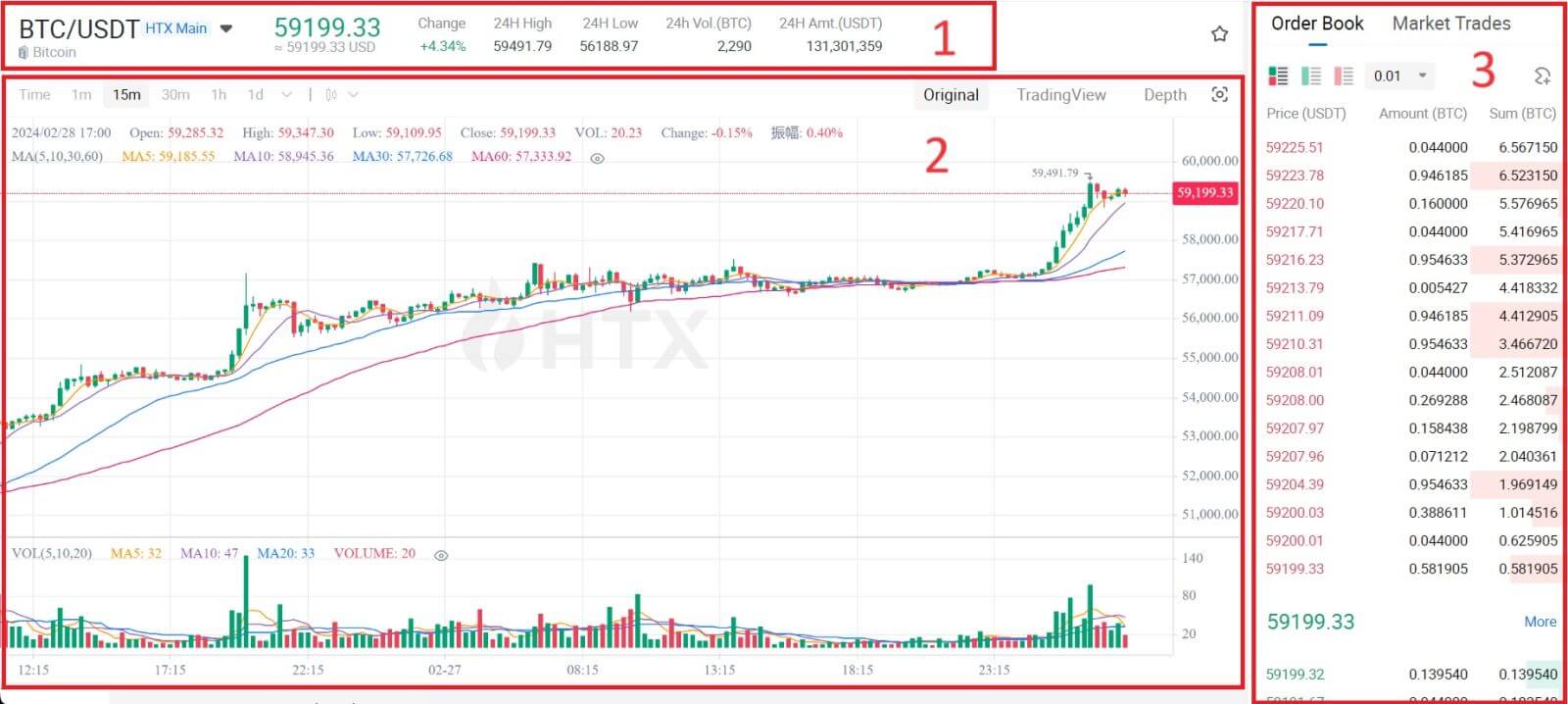
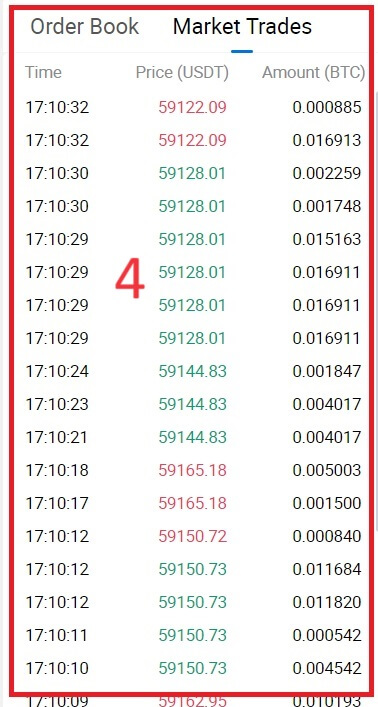

- ราคาตลาด ปริมาณการซื้อขายของคู่การซื้อขายใน 24 ชั่วโมง
- แผนภูมิแท่งเทียนและตัวชี้วัดทางเทคนิค
- หนังสือขอ (ขายคำสั่งซื้อ) / หนังสือเสนอราคา (คำสั่งซื้อ)
- ตลาดธุรกรรมที่เสร็จสมบูรณ์ล่าสุด
- ประเภทการซื้อขาย
- ประเภทของคำสั่งซื้อ
- ซื้อ / ขาย Cryptocurrency
- คำสั่งจำกัดของคุณ / คำสั่งหยุดจำกัด / ประวัติการสั่งซื้อ
ตัวอย่างเช่น เราจะทำการเทรด [จำกัดคำสั่ง] เพื่อซื้อ BTC
1. เข้าสู่ระบบบัญชี HTX ของคุณ แล้วคลิก[ซื้อขาย]และเลือก[สปอต]
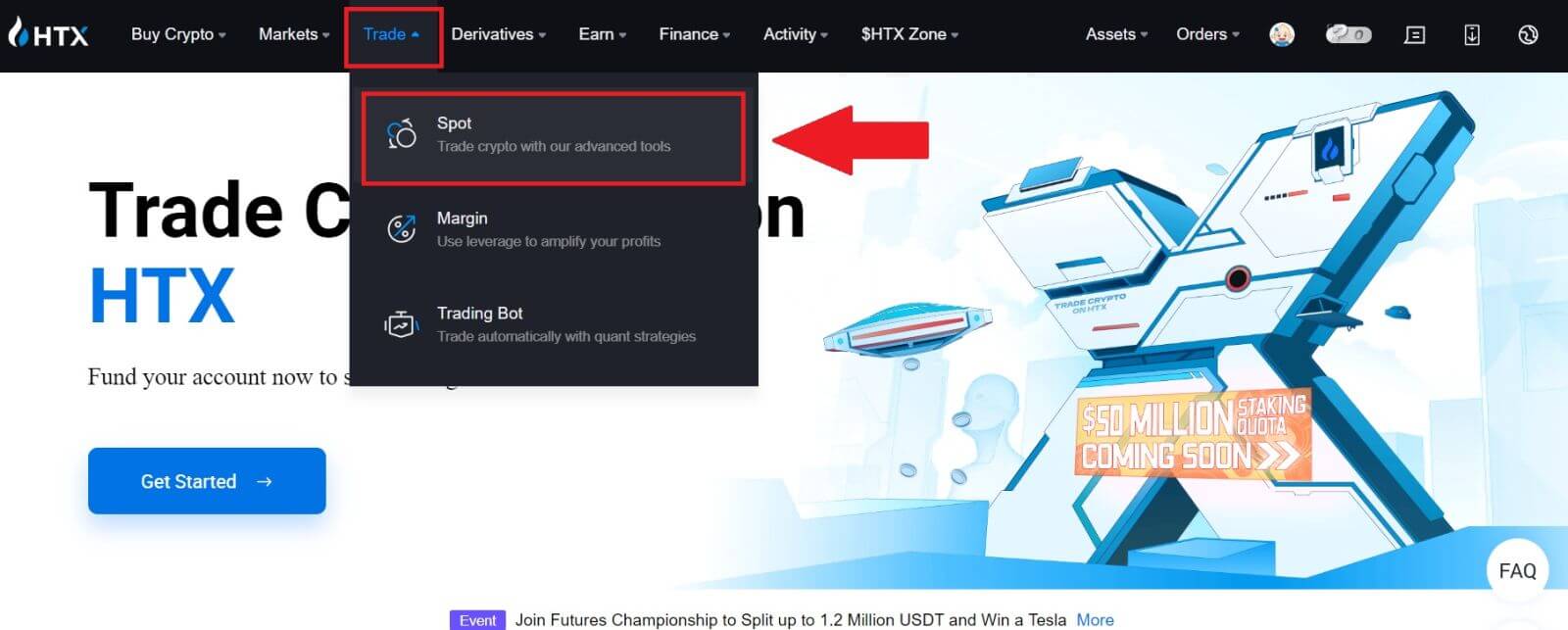 2. คลิก [USDT] และเลือก คู่การซื้อขายBTC
2. คลิก [USDT] และเลือก คู่การซื้อขายBTC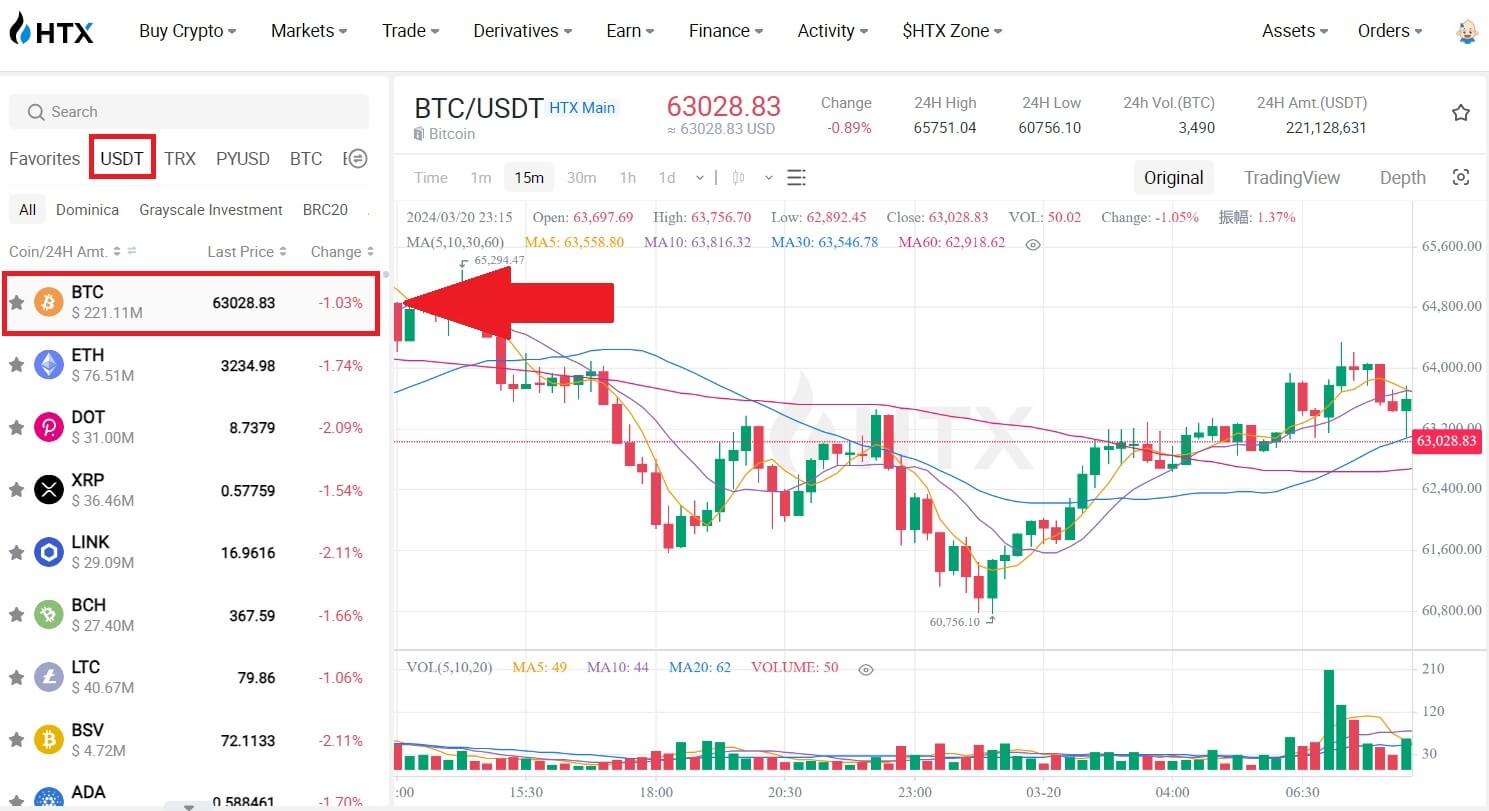 3. เลื่อนลงไปที่ ส่วนซื้อ / ขายเลือกประเภทของคำสั่งซื้อ (เราจะใช้ Limit Order เป็นตัวอย่าง) ในเมนูแบบเลื่อนลง "Limit Order"
3. เลื่อนลงไปที่ ส่วนซื้อ / ขายเลือกประเภทของคำสั่งซื้อ (เราจะใช้ Limit Order เป็นตัวอย่าง) ในเมนูแบบเลื่อนลง "Limit Order"
- Limit Order ช่วยให้คุณสามารถวางคำสั่งซื้อหรือขาย crypto ในราคาเฉพาะได้
- Market Order อนุญาตให้คุณซื้อหรือขาย crypto ในราคาตลาดแบบเรียลไทม์ในปัจจุบัน
- ผู้ใช้ยังสามารถใช้คุณสมบัติขั้นสูง เช่น"TP/SL" หรือ " คำสั่งทริกเกอร์ " เพื่อทำการสั่งซื้อ ป้อนจำนวน BTC ที่คุณต้องการซื้อ และค่าใช้จ่ายของ USDT จะแสดงตามลำดับ
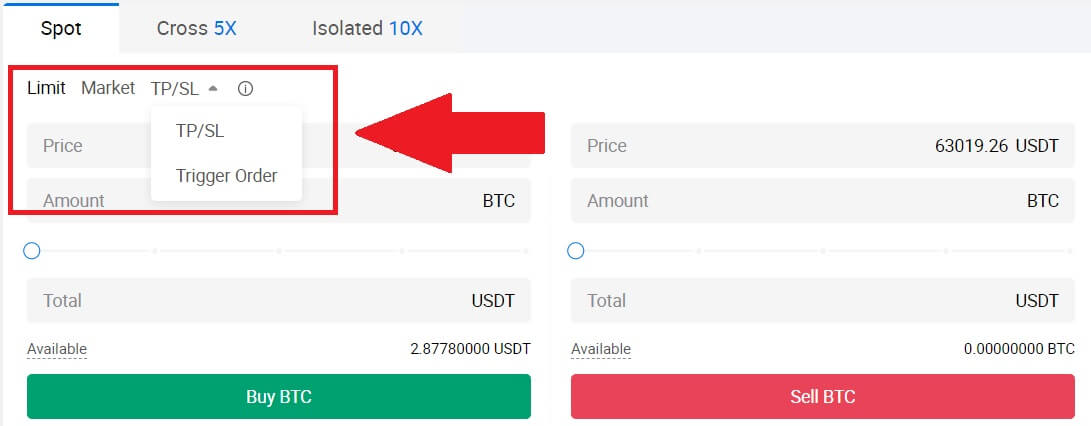
4. ป้อนราคาเป็น USDT ที่คุณต้องการซื้อ BTC และจำนวน BTC ที่คุณต้องการซื้อ
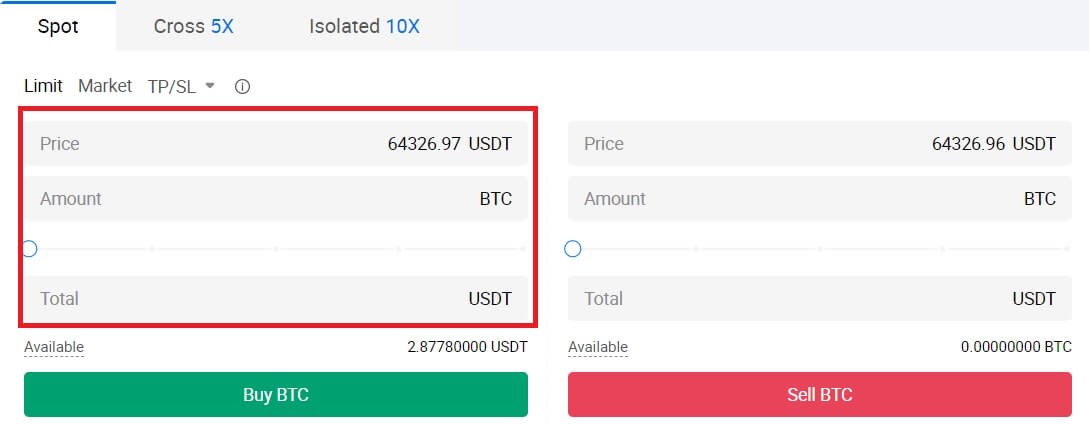 5. คลิก [ซื้อ BTC] และรอให้การซื้อขายได้รับการประมวลผล
5. คลิก [ซื้อ BTC] และรอให้การซื้อขายได้รับการประมวลผล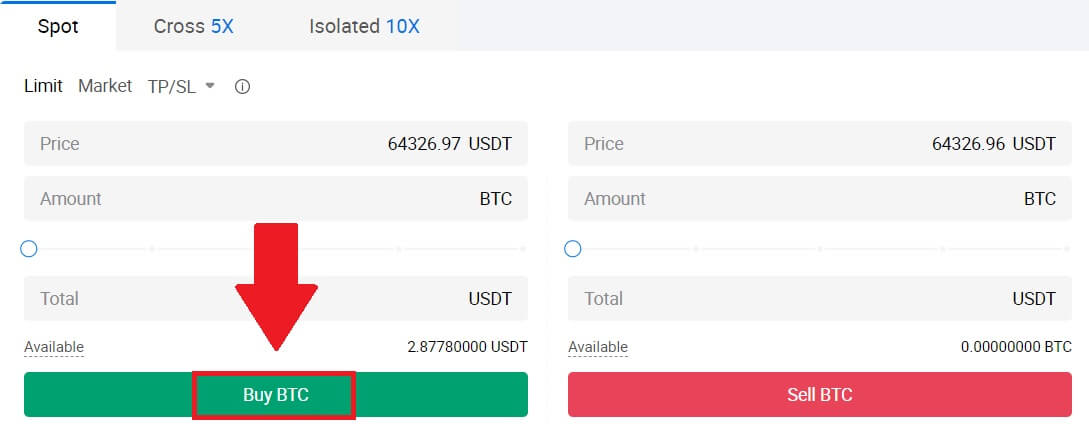 6. เมื่อราคาตลาดของ BTC ถึงราคาที่คุณตั้งไว้ คำสั่ง Limit Order จะเสร็จสมบูรณ์
6. เมื่อราคาตลาดของ BTC ถึงราคาที่คุณตั้งไว้ คำสั่ง Limit Order จะเสร็จสมบูรณ์
สังเกต:
- คุณสามารถขาย cryptos ได้ในลักษณะเดียวกันโดยคลิกที่ส่วนขาย
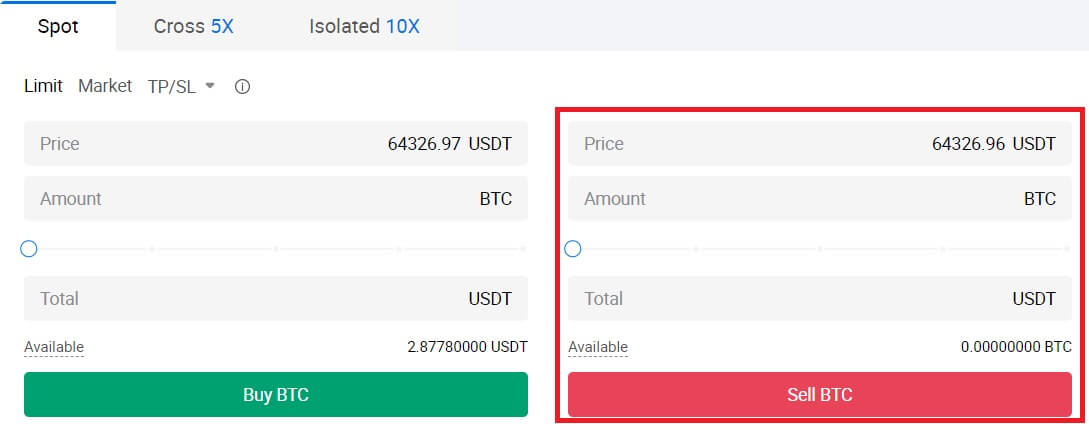
ตรวจสอบธุรกรรมที่เสร็จสมบูรณ์ของคุณโดยเลื่อนลงและคลิก [ประวัติการสั่งซื้อ]

วิธีแลกเปลี่ยน Spot บน HTX (แอพ)
1. เปิดแอป HTX ของคุณ ในหน้าแรก ให้แตะที่ [ซื้อขาย]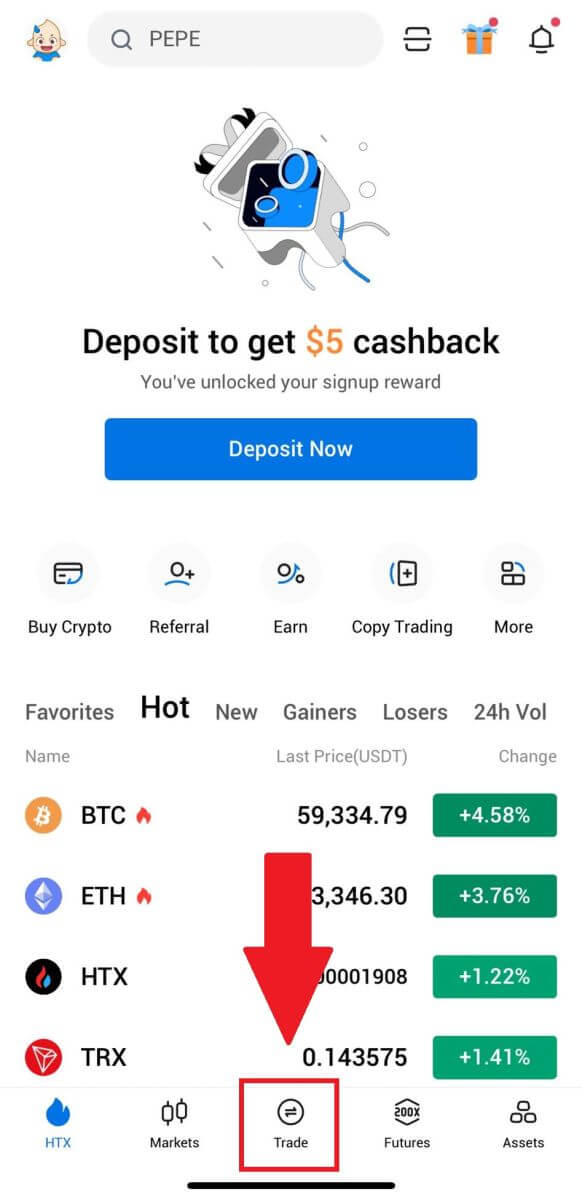
2. นี่คืออินเทอร์เฟซหน้าการซื้อขาย
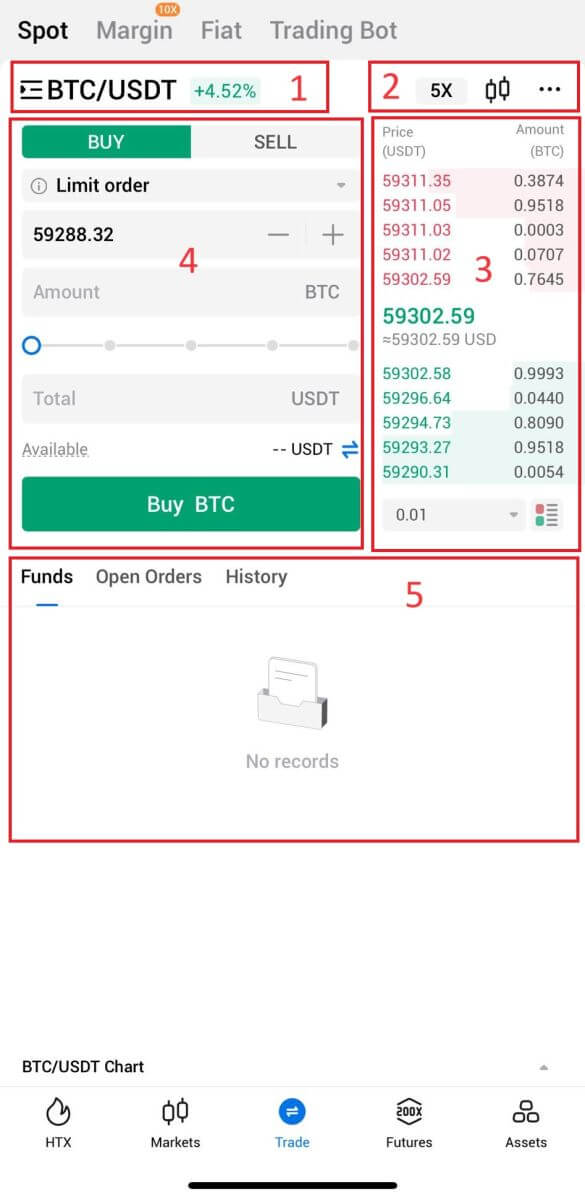
- ตลาดและคู่การซื้อขาย
- แผนภูมิแท่งเทียนในตลาดแบบเรียลไทม์ รองรับคู่การซื้อขายของสกุลเงินดิจิทัล ส่วน "ซื้อ Crypto"
- ขาย/ซื้อหนังสือสั่งซื้อ
- ซื้อ/ขายสกุลเงินดิจิทัล
- ข้อมูลกองทุนและการสั่งซื้อ
ตัวอย่างเช่น เราจะทำการเทรด [จำกัดคำสั่ง] เพื่อซื้อ BTC
1. เปิดแอป HTX ของคุณ ในหน้าแรก ให้แตะที่ [ซื้อขาย]
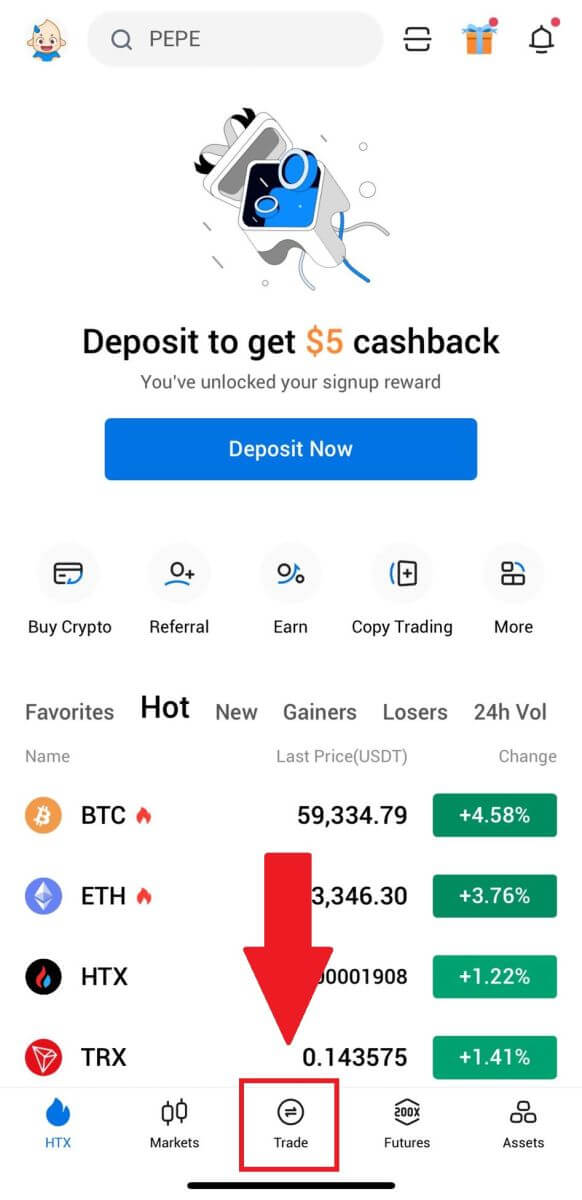
2. คลิก ปุ่มเมนู [เส้น]เพื่อแสดงคู่การซื้อขายที่มีอยู่
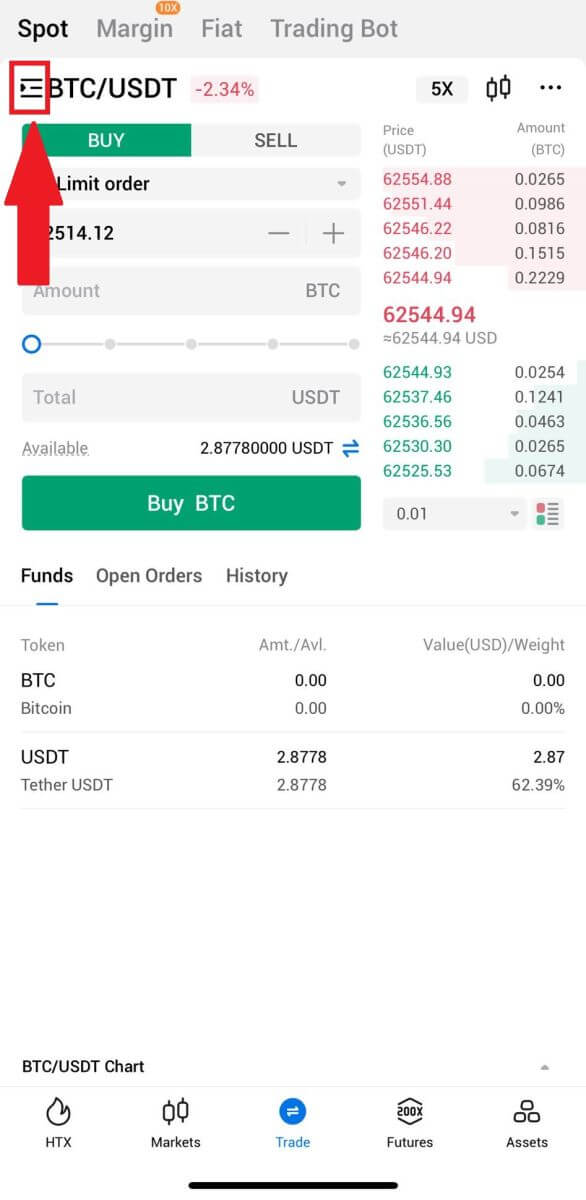
3. คลิก[USDT]และเลือกคู่การซื้อขายBTC/USDT
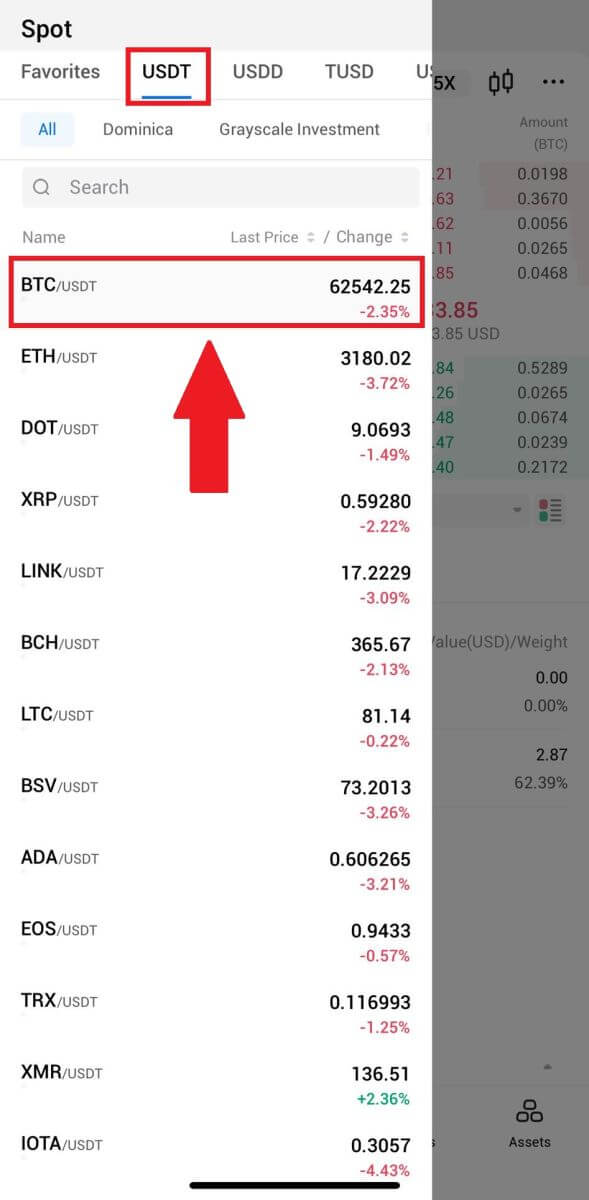
4. เลือกประเภทของคำสั่ง (เราจะใช้คำสั่งจำกัดเป็นตัวอย่าง) ในเมนูแบบเลื่อนลง "คำสั่งจำกัด"
- Limit Order ช่วยให้คุณสามารถวางคำสั่งซื้อหรือขาย crypto ในราคาเฉพาะได้
- Market Order อนุญาตให้คุณซื้อหรือขาย crypto ในราคาตลาดแบบเรียลไทม์ในปัจจุบัน
- ผู้ใช้ยังสามารถใช้คุณสมบัติขั้นสูง เช่น " Stop-Limit"หรือ " Trigger Order " เพื่อทำการสั่งซื้อ ป้อนจำนวน BTC ที่คุณต้องการซื้อ และค่าใช้จ่ายของ USDT จะแสดงตามลำดับ
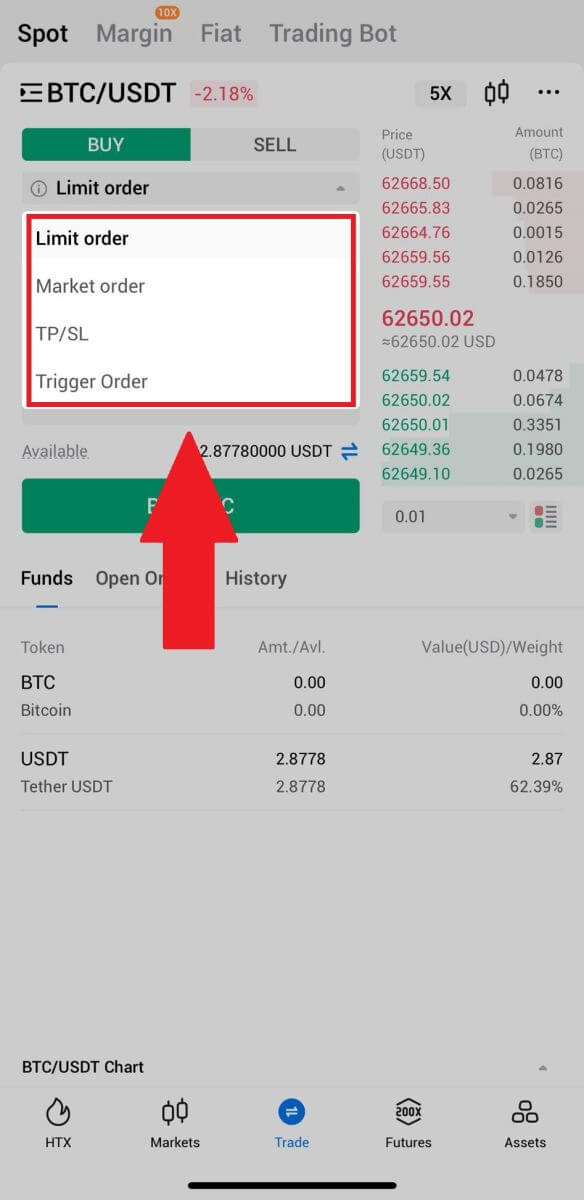
5. ป้อนราคาเป็น USDT ที่คุณต้องการซื้อ BTC และจำนวน BTC ที่คุณต้องการซื้อ
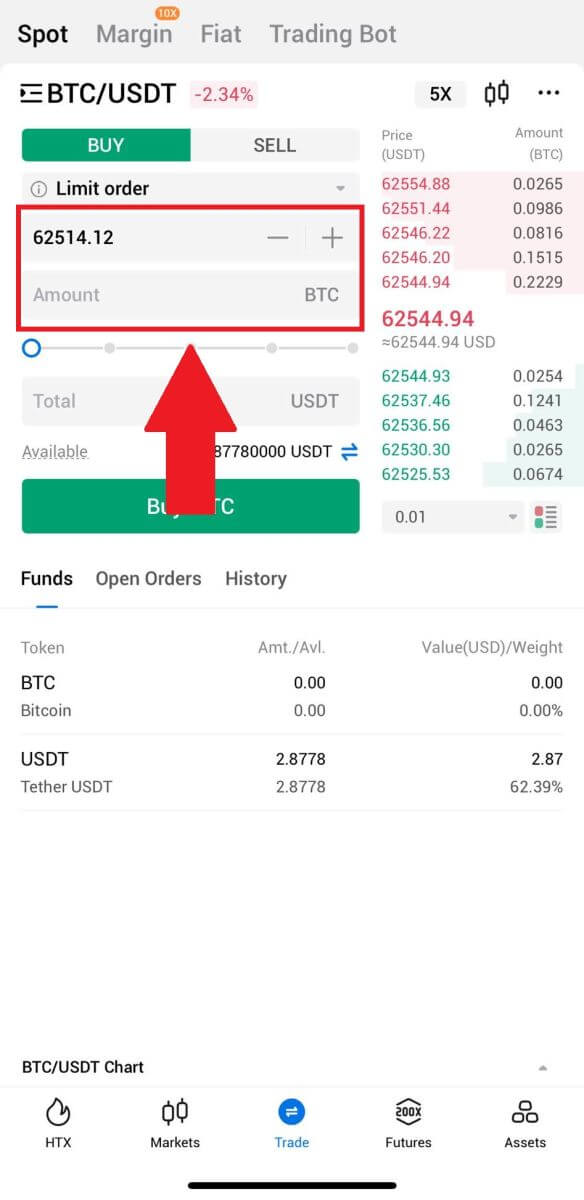
6. คลิก[ซื้อ BTC]และรอให้การซื้อขายได้รับการประมวลผล
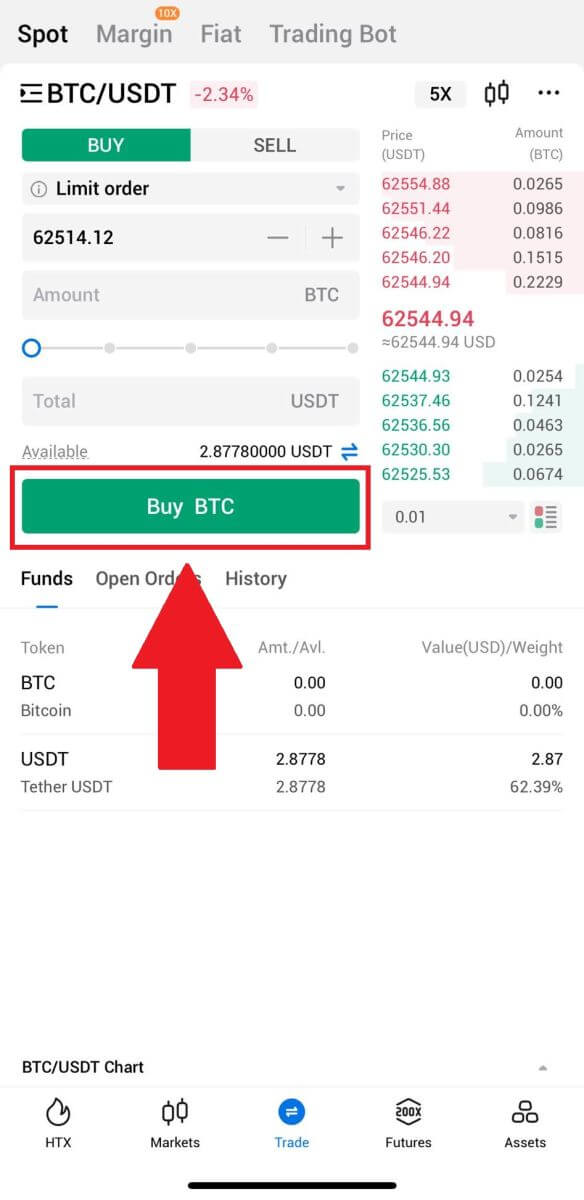
7. เมื่อราคาตลาดของ BTC ถึงราคาที่คุณตั้งไว้ คำสั่ง Limit จะเสร็จสมบูรณ์
สังเกต:
- คุณสามารถขาย cryptos ได้ในลักษณะเดียวกันโดยคลิก "ขาย" ในหน้า "Spot"
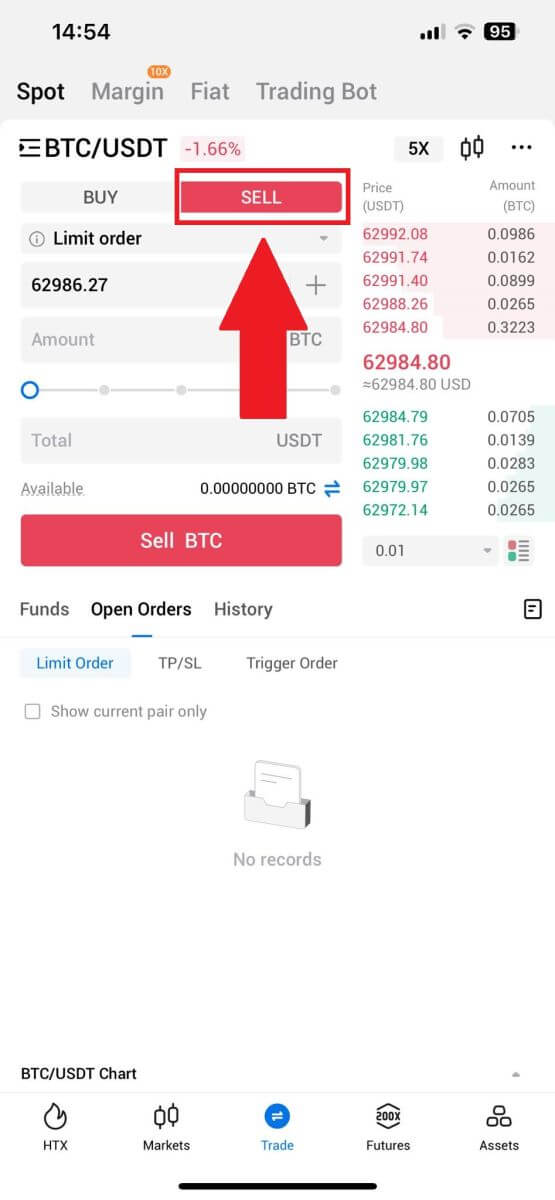
ตรวจสอบธุรกรรมที่เสร็จสมบูรณ์ของคุณโดยคลิกที่ไอคอนต่อไปนี้บน หน้า [Spot]และเลือก[Completed]
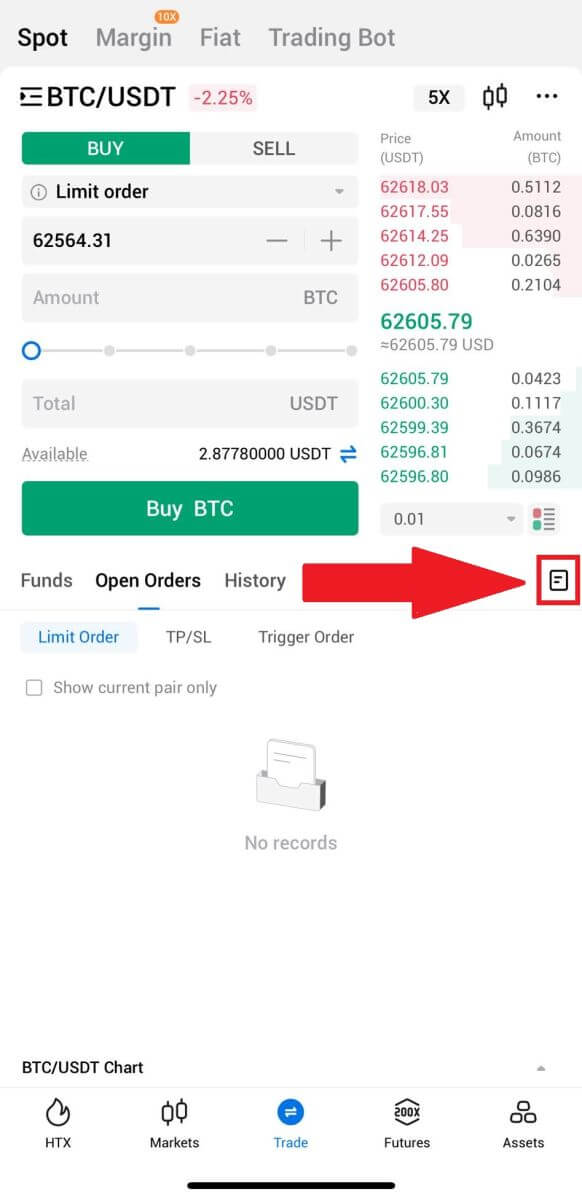
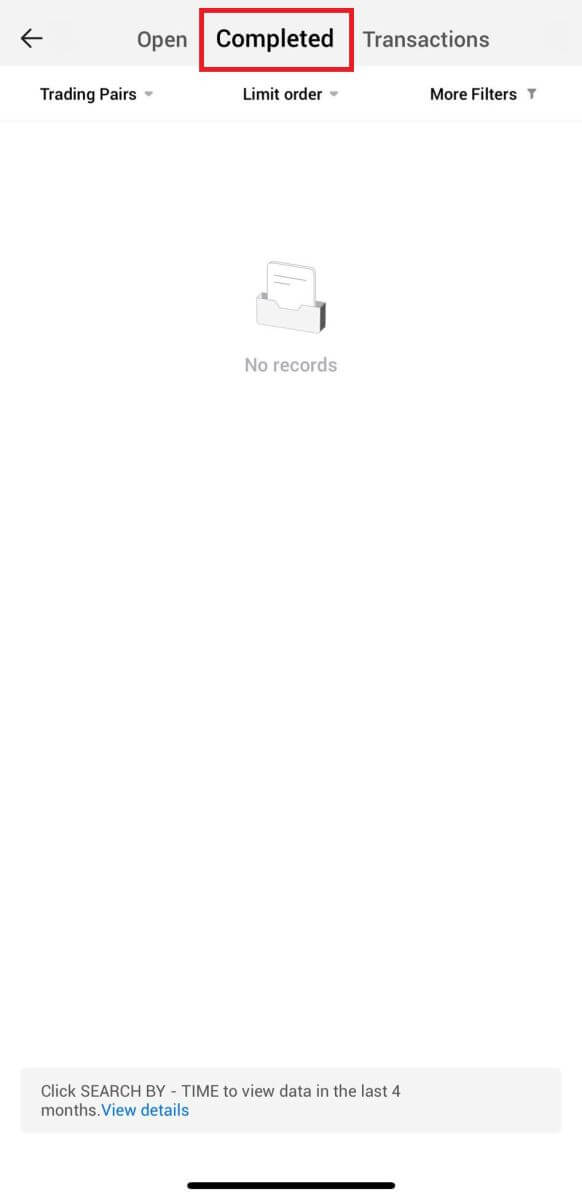
-
คำถามที่พบบ่อย (FAQ)
Market Order คืออะไร?
Market Orderคือประเภทคำสั่งที่ดำเนินการในราคาตลาดปัจจุบัน เมื่อคุณวางคำสั่งในตลาด คุณกำลังร้องขอที่จะซื้อหรือขายหลักทรัพย์หรือสินทรัพย์ในราคาที่ดีที่สุดในตลาด คำสั่งซื้อจะถูกกรอกทันทีที่ราคาตลาดในขณะนั้น ทำให้มั่นใจในการดำเนินการที่รวดเร็ว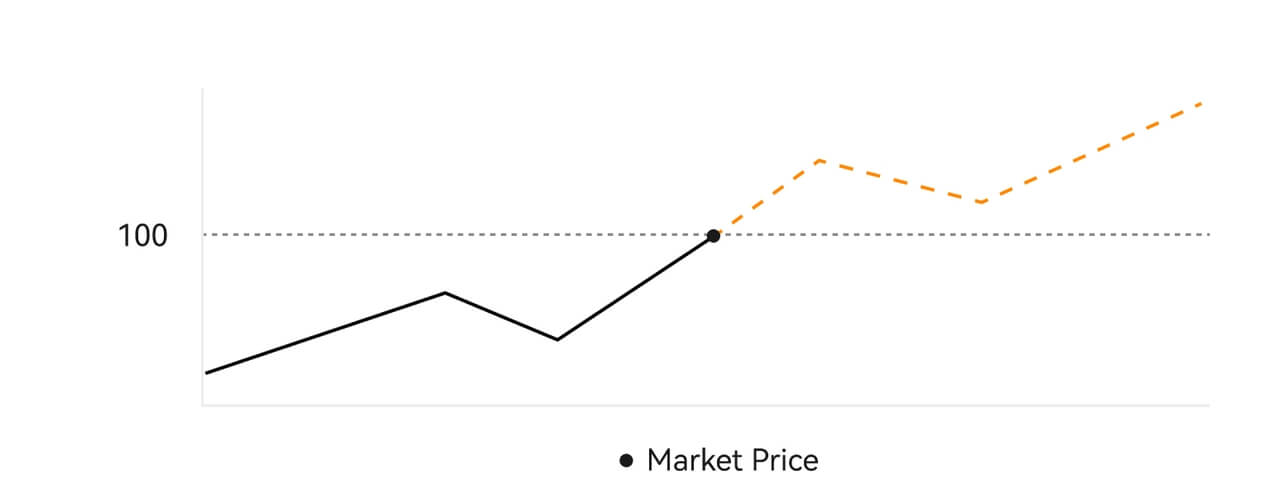 คำอธิบาย
คำอธิบายหากราคาตลาดอยู่ที่ 100 ดอลลาร์ คำสั่งซื้อหรือขายจะอยู่ที่ประมาณ 100 ดอลลาร์ จำนวนเงินและราคาที่คำสั่งซื้อของคุณกรอกขึ้นอยู่กับธุรกรรมจริง
คำสั่งจำกัดคืออะไร?
Limit Order คือคำสั่งให้ซื้อหรือขายสินทรัพย์ในราคาจำกัดที่ระบุ และคำสั่งดังกล่าวจะไม่ได้รับการดำเนินการทันทีเหมือนกับ Market Order แต่คำสั่งจำกัดจะเปิดใช้งานก็ต่อเมื่อราคาตลาดถึงหรือสูงกว่าราคาจำกัดที่กำหนดในเกณฑ์ดีเท่านั้น ช่วยให้ผู้ค้าสามารถกำหนดเป้าหมายราคาซื้อหรือขายเฉพาะที่แตกต่างจากอัตราตลาดปัจจุบันได้
ภาพประกอบคำสั่งจำกัด
เมื่อราคาปัจจุบัน (A) ลดลงถึงราคาจำกัดของคำสั่ง (C) หรือต่ำกว่า คำสั่งจะดำเนินการโดยอัตโนมัติ คำสั่งซื้อจะถูกกรอกทันทีหากราคาซื้อสูงกว่าหรือเท่ากับราคาปัจจุบัน ดังนั้นราคาซื้อของ Limit Order จะต้องต่ำกว่าราคาปัจจุบัน
ซื้อคำสั่งจำกัด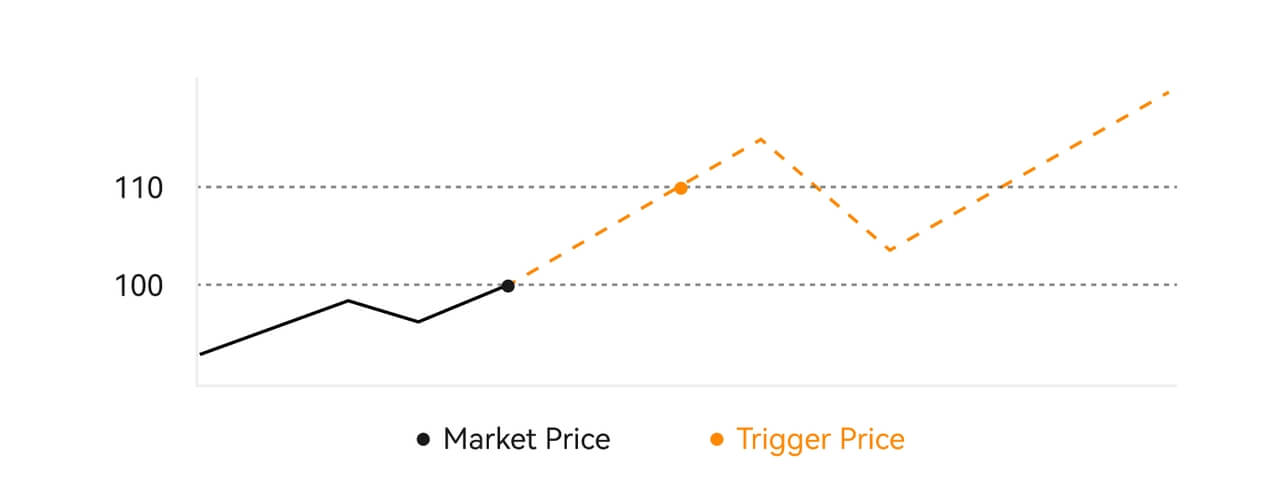
ขายคำสั่งจำกัด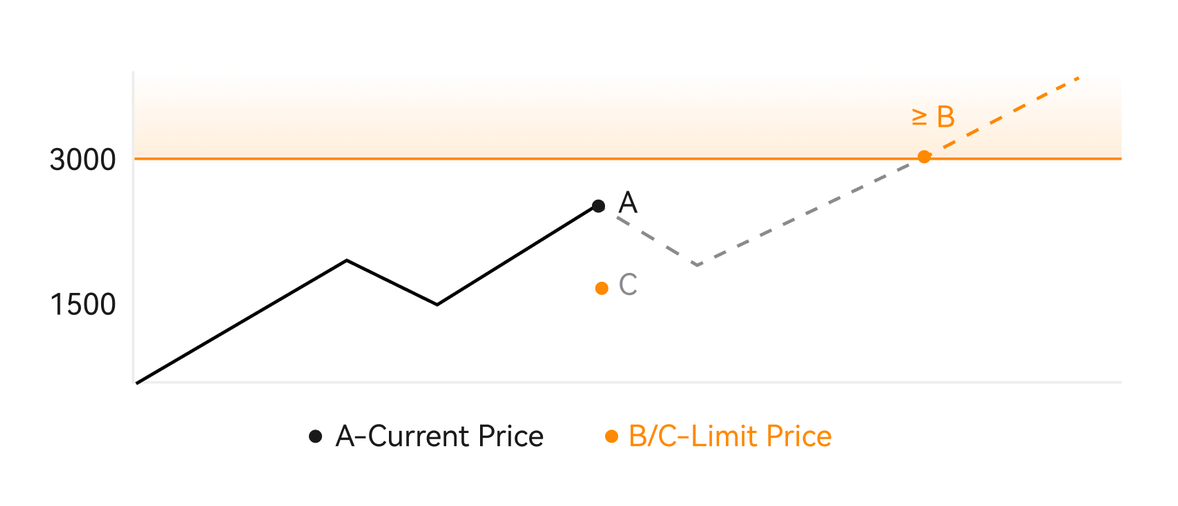
คำสั่งทริกเกอร์คืออะไร?
คำสั่งทริกเกอร์ หรืออีกชื่อหนึ่งเรียกว่าคำสั่งแบบมีเงื่อนไขหรือคำสั่งหยุด เป็นประเภทคำสั่งเฉพาะที่บังคับใช้เฉพาะเมื่อตรงตามเงื่อนไขที่กำหนดไว้ล่วงหน้าหรือราคาทริกเกอร์ที่กำหนดเท่านั้น คำสั่งซื้อนี้ช่วยให้คุณกำหนดราคาทริกเกอร์ได้ และเมื่อบรรลุผลแล้ว คำสั่งซื้อจะเริ่มทำงานและถูกส่งไปยังตลาดเพื่อดำเนินการ ต่อจากนั้น คำสั่งซื้อจะถูกแปลงเป็นคำสั่งซื้อแบบตลาดหรือแบบจำกัด โดยดำเนินการซื้อขายตามคำแนะนำที่ระบุ
ตัวอย่างเช่น คุณอาจกำหนดค่าคำสั่งทริกเกอร์เพื่อขายสกุลเงินดิจิทัล เช่น BTC หากราคาลดลงถึงเกณฑ์ที่กำหนด เมื่อราคา BTC กระทบหรือลดลงต่ำกว่าราคาทริกเกอร์ คำสั่งซื้อขายจะถูกกระตุ้น เปลี่ยนเป็นตลาดที่มีการซื้อขายหรือจำกัดคำสั่งซื้อเพื่อขาย BTC ในราคาที่เหมาะสมที่สุด คำสั่งที่ทริกเกอร์มีจุดประสงค์ในการดำเนินการซื้อขายอัตโนมัติและลดความเสี่ยงโดยการกำหนดเงื่อนไขที่กำหนดไว้ล่วงหน้าสำหรับการเข้าหรือออกจากตำแหน่ง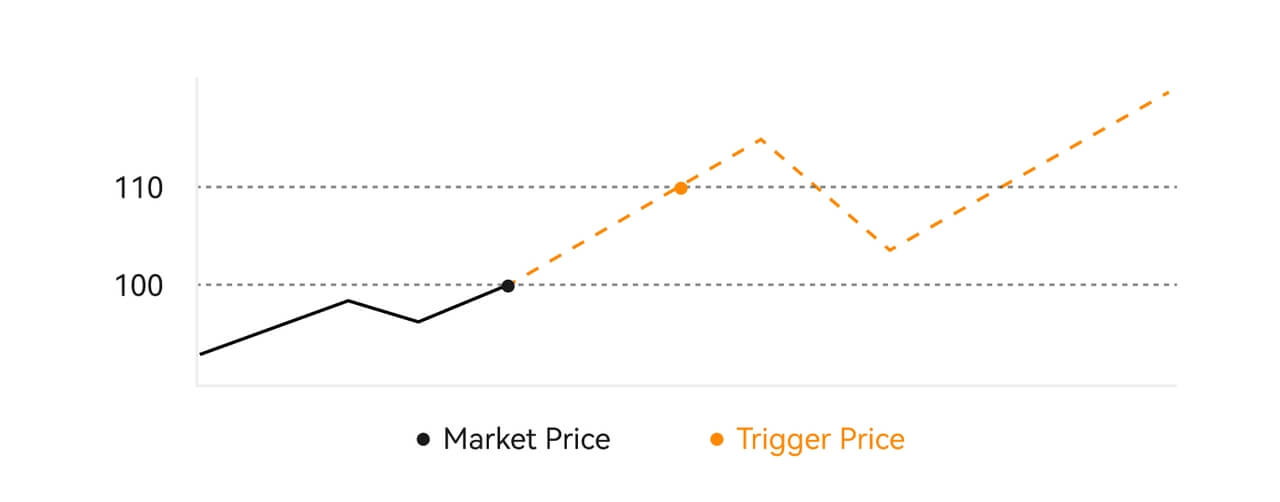 คำอธิบาย
คำอธิบาย
ในสถานการณ์ที่ราคาตลาดอยู่ที่ $100 คำสั่งทริกเกอร์ที่ตั้งค่าไว้ด้วยราคาทริกเกอร์ที่ $110 จะถูกเปิดใช้งานเมื่อราคาตลาดขึ้นไปที่ $110 ต่อมากลายเป็นตลาดที่สอดคล้องกันหรือคำสั่งจำกัด
คำสั่งจำกัดขั้นสูงคืออะไร
สำหรับคำสั่งจำกัด มีนโยบายการดำเนินการ 3 แบบ: "Maker-only (โพสต์เท่านั้น)", "เติมทั้งหมดหรือยกเลิกทั้งหมด (เติมหรือฆ่า)", "เติมทันทีและยกเลิกส่วนที่เหลือ (ทันทีหรือยกเลิก)"; เมื่อไม่ได้เลือกนโยบายการดำเนินการ ตามค่าเริ่มต้น ลำดับขีดจำกัดจะเป็น "ใช้ได้เสมอ"
คำสั่งซื้อเฉพาะผู้สร้าง (โพสต์เท่านั้น) จะไม่ถูกกรอกในตลาดทันที หากคำสั่งซื้อดังกล่าวเต็มไปด้วยคำสั่งซื้อที่มีอยู่ทันที คำสั่งซื้อดังกล่าวจะถูกยกเลิกเพื่อให้แน่ใจว่าผู้ใช้จะเป็นผู้ผลิตตลอดไป
คำสั่ง IOC หากไม่สามารถกรอกในตลาดได้ทันที ส่วนที่ยังไม่ได้บรรจุจะถูกยกเลิกทันที
คำสั่งซื้อ FOK หากไม่เติมเต็มจะถูกยกเลิกทั้งหมดทันที
Trailing Order คืออะไร
Trailing Order หมายถึงกลยุทธ์ในการส่งคำสั่งที่กำหนดไว้ล่วงหน้าเข้าสู่ตลาดในกรณีที่ตลาดมีการปรับฐานครั้งใหญ่ เมื่อราคาตลาดตามสัญญาตรงตามเงื่อนไขทริกเกอร์และอัตราส่วนการแก้ไขที่กำหนดโดยผู้ใช้ กลยุทธ์ดังกล่าวจะถูกทริกเกอร์ให้วางคำสั่งจำกัดในราคาที่ผู้ใช้กำหนด (ราคา N ที่เหมาะสมที่สุด ราคาตามสูตร) สถานการณ์หลักคือการซื้อเมื่อราคาแตะระดับแนวรับและดีดตัวกลับ หรือขายเมื่อราคาแตะระดับแนวต้านและตกลงไป
ราคาทริกเกอร์: หนึ่งในเงื่อนไขที่กำหนดทริกเกอร์ของกลยุทธ์ หากต้องการซื้อ เงื่อนไขเบื้องต้นจะต้องเป็น: ราคาทริกเกอร์ราคาล่าสุด
อัตราส่วนการแก้ไข: หนึ่งในเงื่อนไขที่กำหนดจุดกระตุ้นของกลยุทธ์ อัตราการแก้ไขต้องมากกว่า 0% และไม่สูงกว่า 5% ความแม่นยำคือทศนิยม 1 ตำแหน่งของเปอร์เซ็นต์ เช่น 1.1%
ขนาดคำสั่ง: ขนาดของคำสั่งจำกัดหลังจากที่กลยุทธ์ถูกทริกเกอร์
ประเภทคำสั่ง (ราคา N ที่เหมาะสมที่สุด ราคาตามสูตร): ประเภทใบเสนอราคาของคำสั่งจำกัดหลังจากที่กลยุทธ์ถูกทริกเกอร์
ทิศทางคำสั่งซื้อ: ทิศทางการซื้อหรือขายของคำสั่งจำกัดหลังจากที่กลยุทธ์ถูกเรียกใช้
ราคาสูตร: ราคาของคำสั่งจำกัดที่วางในตลาดโดยการคูณราคาต่ำสุดในตลาดด้วย (1 + อัตราส่วนการแก้ไข) หรือราคาสูงสุดในตลาดด้วย (1 - อัตราส่วนการแก้ไข) หลังจากที่คำสั่งต่อท้ายถูกทริกเกอร์สำเร็จ
ราคาต่ำสุด (สูงสุด): ราคาต่ำสุด (สูงสุด) ในตลาดหลังจากกำหนดกลยุทธ์สำหรับผู้ใช้จนกว่ากลยุทธ์จะถูกทริกเกอร์
เงื่อนไขการกระตุ้น:
คำสั่งซื้อจะต้องตรงตามเงื่อนไข: ราคาที่เรียก ≥ ราคาขั้นต่ำ และราคาขั้นต่ำ * (1 + อัตราการแก้ไข) ≤ ราคาตลาดล่าสุด
คำสั่งขายจะต้องตรงตามเงื่อนไข: ราคาตรวจสอบ ≤ ราคาสูงสุด และราคาสูงสุด * (1- อัตราการแก้ไข)≥ ราคาตลาดล่าสุด
วิธีดูกิจกรรมการซื้อขายสปอตของฉัน
คุณสามารถดูกิจกรรมการซื้อขายทันทีได้จากแผงคำสั่งซื้อและตำแหน่งที่ด้านล่างของอินเทอร์เฟซการซื้อขาย เพียงสลับระหว่างแท็บต่างๆ เพื่อตรวจสอบสถานะคำสั่งซื้อที่เปิดอยู่และคำสั่งซื้อที่ดำเนินการก่อนหน้านี้
1. เปิดคำสั่งซื้อ
ภายใต้ แท็บ [เปิดคำสั่งซื้อ]คุณสามารถดูรายละเอียดคำสั่งซื้อที่เปิดอยู่ของคุณได้
2. ประวัติการสั่งซื้อ ประวัติการ
สั่งซื้อจะแสดงบันทึกคำสั่งซื้อที่ดำเนินการแล้วและที่ยังไม่ได้ดำเนินการในช่วงเวลาหนึ่ง
3. สินทรัพย์
ที่นี่ คุณสามารถตรวจสอบมูลค่าทรัพย์สินของเหรียญที่คุณถืออยู่ได้